Forerunner 920XT. Návod k obsluze
|
|
|
- Jakub Alois Šimek
- před 5 lety
- Počet zobrazení:
Transkript
1 Forerunner 920XT Návod k obsluze
2 2014 Garmin Ltd. nebo její dceřiné společnosti Všechna práva vyhrazena. Na základě autorských zákonů není povoleno tento návod kopírovat (jako celek ani žádnou jeho část) bez písemného souhlasu společnosti Garmin. Společnost Garmin si vyhrazuje právo změnit nebo vylepšit svoje produkty a provést změny v obsahu tohoto návodu bez závazku vyrozumět o takových změnách nebo vylepšeních jakoukoli osobu nebo organizaci. Aktuální aktualizace a doplňkové informace o použití tohoto produktu naleznete na webu na adrese Garmin, logo společnosti Garmin, ANT+, Auto Lap, Auto Pause, Forerunner, VIRB a Virtual Partner jsou ochranné známky společnosti Garmin Ltd. nebo jejích dceřiných společností registrované v USA a dalších zemích. Connect IQ, Garmin Connect, Garmin Express, HRM-Run, HRM-Swim, HRM-Tri a Vector jsou obchodní značky společnosti Garmin Ltd. nebo jejích dceřiných společností. Tyto ochranné známky nelze používat bez výslovného souhlasu společnosti Garmin. Android je ochranná známka společnosti Google, Inc. Značka slova Bluetooth a loga jsou majetkem společnosti Bluetooth SIG, Inc. a jakékoli použití tohoto názvu společností Garmin podléhá licenci. The Cooper Institute a také veškeré související ochranné známky jsou majetkem institutu The Cooper Institute. Di2 je ochranná známka společnosti Shimano, Inc. Shimano je registrovaná ochranná známka společnosti Shimano, Inc. Pokročilá analýza srdečního tepu od společnosti Firstbeat. ios je registrovaná ochranná známka společnosti Cisco Systems, Inc. podléhající licenci společnosti Apple Inc. Mac je registrovaná ochranná známka společnosti Apple Computer, Inc. Training Stress Score (TSS), Intensity Factor (IF) a Normalized Power (NP) jsou registrované ochranné známky společnosti Peaksware, LLC. Windows je registrovaná ochranná známka společnosti Microsoft Corporation ve Spojených státech a dalších zemích. Wi Fi je registrovaná značka společnosti Wi-Fi Alliance Corporation. Ostatní ochranné známky a obchodní názvy náleží příslušným vlastníkům. Tento produkt obdržel certifikaci ANT+. Seznam kompatibilních produktů a aplikací naleznete na adrese M/N: F4XRGT00, A02293, B02293
3 Obsah Úvod... 1 Klávesy... 1 Ikony stavu... 1 Jdeme běhat... 1 Nabíjení zařízení...1 Ušetřete čas díky kontextovým menu... 1 Trénink... 2 Aktivity MultiSport... 2 Změna profilů aktivity v průběhu aktivity... 2 Triatlonový trénink... 2 Plavání... 2 Plavání s přístrojem Forerunner... 2 Plavání v otevřené vodě... 3 Sledování aktivity... 3 Zapnutí sledování aktivity... 3 Používání výzvy k pohybu... 3 Automatický cíl... 3 Sledování spánku... 3 Trénink uvnitř... 3 Tréninky... 3 Sledování tréninku z webové stránky... 4 Zahájení tréninku... 4 Informace o tréninkovém kalendáři... 4 Intervalové tréninky...4 Vytvoření intervalového tréninku...4 Zahájení intervalového tréninku... 4 Zastavení tréninku... 4 Zobrazení předpokládaných závodních časů... 4 Používání služby Virtual Partner...4 Nastavení tréninkového cíle... 5 Zrušení tréninkového cíle...5 Závodění s předchozí aktivitou... 5 Osobní rekordy... 5 Zobrazení osobních rekordů... 5 Obnovení osobního rekordu... 5 Vymazání osobního rekordu... 5 Vymazání všech osobních rekordů... 5 Historie... 5 Zobrazení historie... 5 Historie Multisport... 5 Historie plavání... 6 Zobrazení času v každém rozsahu srdečního tepu... 6 Zobrazení souhrnů dat...6 Odstranění historie... 6 Správa dat... 6 Odstranění souborů... 6 Odpojení kabelu USB... 6 Garmin Connect...6 Používání Garmin Connect... 6 Online funkce Bluetooth... 6 Online funkce Wi Fi...7 Navigace... 7 Přidání mapy...7 Funkce mapy... 7 Označení polohy... 7 Zobrazení aktuální nadmořské výšky a souřadnic... 7 Úprava polohy... 7 Odstranění polohy...7 Navigace k uložené poloze... 7 Navigování zpět na start... 8 Kurzy...8 Sledování kurzu z webové stránky... 8 Zobrazení detailů kurzu... 8 Odstranění kurzu... 8 Zastavení navigace...8 Snímače ANT Párování snímačů ANT Kompatibilní snímače srdečního tepu... 8 Příslušenství HRM-Swim... 8 Příslušenství HRM-Tri... 9 Příslušenství HRM-Run Dynamika běhu Nastavení zón srdečního tepu Informace o odhadech hodnoty VO2 maximální Regenerační asistent Obnoveni srdecniho tepu Nožní snímač Běhání s využitím nožního snímače Kalibrace nožního snímače...13 Trénink s měřiči výkonů Nastavení výkonnostních zón Používání řazení Shimano Di Connect IQ Funkce Stahování funkcí Connect IQ Stahování funkcí Connect IQ pomocí počítače Pomůcky Dálkové ovládání VIRB Přizpůsobení zařízení Nastavení uživatelského profilu Profily aktivity Změna profilu aktivity Vytvoření vlastního profilu aktivity...14 Odstranění profilu aktivity Nastavení aktivity...14 Přizpůsobení datových obrazovek Upozornění Běh s metronomem...15 Používání funkce Auto Pause Auto Lap...15 Přizpůsobení zprávy pro upozornění na okruh Použití funkce Automatické procházení Použití režimu UltraTrac Nastavení časového limitu úsporného režimu Nastavení sledování aktivity Oznámení z telefonu...16 Aktivace oznámení Bluetooth Zobrazení oznámení Správa oznámení Nastavení systému Změna jazyka zařízení Nastavení času Nastavení podsvícení Nastavení zvuků zařízení...16 Změna měrných jednotek Změna nastavení satelitu Nastavení formátu...16 Nastavení nahrávání dat Informace o zařízení Technické údaje...17 Technické údaje k zařízení Forerunner Specifikace zařízení HRM-Swim a HRM-Tri Technické údaje k zařízení HRM-Run Péče o zařízení Čištění zařízení Vyměnitelné baterie Odstranění problémů Podpora a aktualizace Obsah i
4 Další informace Vyhledání družicových signálů Zlepšení příjmu satelitů GPS Vynulování zařízení Vymazání uživatelských dat Obnovení výchozích hodnot všech nastavení Zobrazení informací o zařízení Aktualizace softwaru Maximalizace životnosti baterie Uzamčení a odemčení tlačítek zařízení Nezobrazuje se můj počet kroků za den Tipy pro nepravidelná data srdečního tepu Dodatek Datová pole...19 Výpočty rozsahů srdečního tepu Standardní poměry hodnoty VO2 maximální Velikost a obvod kola Softwarová licenční dohoda Rejstřík ii Obsah
5 Úvod VAROVÁNÍ Přečtěte si leták Důležité bezpečnostní informace a informace o produktu vložený v obalu s výrobkem. Obsahuje varování a další důležité informace. Před zahájením nebo úpravou každého cvičebního programu se vždy poraďte se svým lékařem. částečně nabito. Je možné, že bude třeba zařízení (Nabíjení zařízení, strana 1) před zahájením aktivity dobít. 1 Podržením ikony zařízení zapněte. 2 Výběrem ikony a zobrazíte profily aktivit. 3 Vyberte klávesu ENTER. Zobrazí se obrazovka se stopkami pro zvolený profil aktivity. Klávesy À Á Â Ã Ä ENTER BACK Výběrem zapnete a vypnete podsvícení. Stisknutím a podržením zapnete nebo vypnete zařízení. Po výběru můžete procházet profily aktivit, menu, detaily a nastavení. Podržením můžete nastavení rychle procházet. Po výběru můžete během aktivity procházet datové obrazovky. Výběrem spustíte a zastavíte stopky. Stisknutím zvolíte možnost nebo potvrdíte zprávu. Výběrem označíte nový okruh. Výběrem označíte přechod během aktivity s více sporty. Výběrem označíte období odpočinku během plavání. Stisknutím se vrátíte na předchozí obrazovku. Opakovaným výběrem se vrátíte na obrazovku s hodinami a uzamknete zařízení. Výběrem možnosti zařízení odemknete. Výběrem můžete přepínat mezi obrazovkou profilu aktivity, hlavním menu a obrazovkou se stopkami. Podržením odešlete aktivitu na svůj účet Garmin Connect. 4 Jděte ven a počkejte několik minut, než zařízení vyhledá satelity. Může to trvat několik minut. Když je zařízení připraveno, pruhy označující sílu signálu zezelenají. 5 Výběrem ikony stopky spustíte. 6 Zahajte aktivitu. 7 Po dokončení aktivity vyberte ikonu a stopky zastavte. 8 Vyberte možnost Ulozit, aktivita se uloží a stopky se vynulují. Zobrazí se přehled. Aktivitu můžete odeslat na svůj účet Garmin Connect (Garmin Connect, strana 6). Nabíjení zařízení VAROVÁNÍ Toto zařízení obsahuje lithiovou baterii. Přečtěte si leták Důležité bezpečnostní informace a informace o produktu vložený v obalu s výrobkem. Obsahuje varování a další důležité informace. OZNÁMENÍ Před nabíjením nebo připojením k počítači důkladně vyčistěte a vysušte kontakty a okolní oblast; zabráníte tak korozi. Pokyny týkající se čištění naleznete v příloze. 1 Připojte kabel USB k portu USB na počítači. 2 Zarovnejte kontakty nabíječky s kontakty na zadní straně zařízení a k zařízené bezpečně připojte nabíjecí klip À. Ikony stavu Ikony se zobrazí v horní části obrazovky profilu aktivity a datové obrazovky. Blikající ikona signalizuje, že zařízení vyhledává signál. Pokud bude ikona svítit nepřetržitě, znamená to, že byl nalezen signál a snímač je připojen. Stav systému GPS Stav technologie Bluetooth Stav technologie Wi Fi Stav srdečního tepu Stav nožního snímače Stav rychlosti a kadence Stav napájení Stav kamery VIRB Jdeme běhat První fitness aktivitou, kterou na zařízení zaznamenáte, může být běh, jízda nebo jakákoli venkovní aktivita. Zařízení je 3 Zařízení zcela nabijte. 4 Stisknutím tlačítka Á nabíječku vyjměte. Ušetřete čas díky kontextovým menu Zařízení má k dispozici možnosti kontextového menu pro různé datové obrazovky a funkce příslušenství. POZNÁMKA: Některá kontextová menu vyžadují volitelné příslušenství. 1 Podržením ikony zobrazíte možnosti kontextových menu. 2 Vyberte možnost: Technologie Wi Fi Datové obrazovky Aktivity můžete odeslat na váš účet Garmin Connect. Můžete upravovat datová pole. Úvod 1
6 Obrazovka tréninku Obrazovka metronomu Obrazovka Virtual Partner Obrazovka cíle tréninku Během aktivity Závod v aktivitě Obrazovka mapy Navigační obrazovka (kompas) Obrazovka dynamiky běhu Měřič výkonu Akční kamera VIRB Můžete zrušit trénink. Můžete ztlumit metronom a upravit nastavení. Můžete upravit tempo nebo rychlost. Můžete zrušit cíl tréninku. Můžete zamknout tlačítka zařízení. Můžete zrušit závod. Poskytuje přístup k funkcím navigace včetně funkcí Zpet na start a Ulozit polohu. Můžete zastavit navigaci. Můžete změnit primární metriku. Můžete kalibrovat měřič výkonu. Můžete ovládat kameru. Trénink Aktivity MultiSport Triatlonisté, biatlonisté a další závodníci ve více sportech mohou využít uživatelské profily Multisport (Vytvoření vlastního profilu aktivity, strana 14). Když nastavíte profil Multisport, můžete přepínat mezi sportovními režimy a stále sledovat celkový čas za všechny sporty. Můžete například přejít z režimu jízdy na kole do režimu běhu a během celého tréninku sledovat celkový čas jízdy na kole a běhu. Změna profilů aktivity v průběhu aktivity Můžete zahájit aktivitu Multisport s použitím jednoho profilu aktivity a ručně přepnout na jiný profil aktivity, aniž byste zastavili stopky. 1 Vyberte ikonu a vyberte profil aktivity pro segment prvního sportu. 2 Vyberte ikonu a zahajte aktivitu. 3 Jakmile jste připraveni na segment následujícího sportu, vyberte ikonu a zvolte jiný profil aktivity. POZNÁMKA: Jestliže přepínáte ze segmentu v interiéru do venkovního segmentu, ponechejte zařízení čas na nalezení satelitů. 4 Po dokončení segmentů jednotlivých sportů vyberte ikonu a stopky zastavte. 5 Výběrem možnosti Ulozit se aktivita Multisport uloží a stopky se vynulují. Zobrazí se shrnutí obsahující celkové shrnutí aktivity Multisport a podrobnosti o segmentu každého sportu. Triatlonový trénink Když se účastníte triatlonu, můžete k rychlému přechodu do segmentů jednotlivých sportů použít profil aktivity triatlon. 1 Vyberte možnost > > Triatlon > ENTER. 2 Výběrem ikony stopky spustíte. 3 Vyberte ikonu na začátku a na konci každého přechodu. 4 Po dokončení aktivity stiskněte tlačítko > Ulozit. Plavání OZNÁMENÍ Zařízení je určeno pro plavání na povrchu. Potápění se zařízením může produkt poškodit a zneplatnit záruku. POZNÁMKA: Během plávání nemůže zařízení zaznamenávat srdeční tep. POZNÁMKA: Zařízení je kompatibilní s příslušenstvím HRM-Tri a HRM-Swim (Srdeční tep při plavání, strana 9). Plavání s přístrojem Forerunner Profil aktivity plavání v bazénu můžete použít k záznamu údajů o plavání včetně vzdálenosti, tempa, počtu záběrů a typu záběrů. 1 Vyberte možnost > > Plav. v baz. > ENTER. Když vyberete profil aktivity plavání v bazénu poprvé, musíte nastavit velikost bazénu nebo zadat vlastní hodnotu. 2 Stisknutím tlačítka stopky spustíte. 3 Vyberte ikonu na začátku a na konci každého odpočinku. 4 Po dokončení aktivity vyberte možnost > Ulozit. Plavecká terminologie Délka: Uplavání jednoho bazénu. Interval: Jedna nebo více navazujících délek. Nový interval začíná po odpočinku. Záběr: Záběr se počítá pokaždé, když ruka s nasazeným zařízením dokončí celý cyklus. Swolf: Hodnocení swolf je součet času jedné délky bazénu a počtu záběrů na délku. Například 30 sekund plus 15 záběrů se rovná hodnocení swolf 45. Pro plavání v otevřené vodě je hodnocení swolf počítáno na 25 metrů. Swolf je mírou efektivity plavání a podobně jako v golfu je nižší skóre lepší. Typy záběru Rozpoznání typu záběru je k dispozici pouze pro plavání v bazénu. Typ záběru je rozpoznán na konci uplavané délky. Typy záběrů se zobrazí při prohlížení historie intervalu. Můžete také vybrat typ záběrů jako vlastní datové pole (Přizpůsobení datových obrazovek, strana 14). Kraul Zpet Prsa Motylek Volný styl Znak Prsa Motýlek Smiseny Více než jeden typ záběru v intervalu Nacvik K použití se záznamem nácviku (Trénování se záznamem nácviku, strana 2) Odpočinek během plavání v bazénu Výchozí obrazovka odpočinku zobrazuje dva časovače přestávky. Zobrazuje také čas a vzdálenost posledního dokončeného intervalu. Obrazovku odpočinku je možné přizpůsobit nebo vypnout. POZNÁMKA: Během odpočinku nejsou zaznamenávána data o plavání. 1 Během plavecké aktivity zahájíte odpočinek výběrem ikony. Displej se změní na bílý text na černém pozadí a zobrazí se obrazovka odpočinku. 2 Během odpočinku zobrazíte výběrem ikony další datové obrazovky (volitelné). 3 Vyberte ikonu a pokračujte v plavání. 4 Opakujte pro další intervaly odpočinku. Trénování se záznamem nácviku Funkce záznamu nácviku je k dispozici pouze pro plavání v bazénu. Funkci záznamu nácviku můžete využít k ručnímu 2 Trénink
7 zaznamenávání tréninku kopů, plavání jednou rukou nebo jakéhokoli typu plavání, který nespadá do jednoho ze čtyř hlavních druhů záběrů. Je zaznamenáván čas nácviku, vzdálenost musíte zadat. TIP: Datové obrazovky a datová pole můžete přizpůsobit svému profilu aktivity plavání v bazénu (Přizpůsobení datových obrazovek, strana 14). 1 Vyberte možnost > > Plav. v baz. > ENTER. 2 Během aktivity plavání v bazénu zobrazte výběrem ikony obrazovku záznamu nácviku. 3 Výběrem ikony spustíte stopky nácviku. 4 Po dokončení intervalu nácviku vyberte ikonu. Časovač pro nácvik se zastaví, ale časovač aktivity i nadále zaznamenává celou plaveckou relaci. 5 Vyberte vzdálenost dokončeného nácviku. Přírůstky vzdálenosti jsou založeny na velikosti bazénu vybrané pro profil aktivity. 6 Vyberte možnost: Chcete-li zahájit další interval nácviku, vyberte ikonu. Chcete-li zahájit interval plavání, vraťte se výběrem ikony na obrazovky plaveckého tréninku. 7 Po dokončení aktivity vyberte možnost > Ulozit. Nastavení velikosti bazénu 1 Vyberte možnost > Nastaveni aktivity > Velikost bazenu. POZNÁMKA: Zařízení je kompatibilní s příslušenstvím HRM-Tri a HRM-Swim. 2 Vyberte velikost bazénu nebo zadejte vlastní velikost. Plavání v otevřené vodě Zařízení můžete použít k plavání v otevřené vodě. Můžete zaznamenávat data o plavání včetně vzdálenosti, tempa a rychlosti záběrů. Můžete přidávat datové obrazovky k výchozímu profilu aktivity pro plavání (Přizpůsobení datových obrazovek, strana 14) nebo si vytvořit vlastní profil (Vytvoření vlastního profilu aktivity, strana 14). 1 Vyberte možnost > > Otevr. voda > ENTER. 2 Jděte ven a počkejte několik minut, než zařízení vyhledá satelity. Může to trvat několik minut. Když je zařízení připraveno, pruhy označující sílu signálu zezelenají. 3 Výběrem ikony stopky spustíte. 4 Po dokončení aktivity vyberte možnost > Ulozit. Sledování aktivity Zapnutí sledování aktivity Funkce sledování aktivity zaznamenává počet kroků za den, cílový počet kroků, uraženou vzdálenost a spálené kalorie (kcal) pro každý zaznamenaný den. Vaše spálené kalorie (kcal) zahrnují váš základní metabolismus a kalorie (kcal) spálené při aktivitách. Sledování aktivity můžete zapnout při počátečním nastavení zařízení nebo kdykoli jindy. Vyberte možnost > Nastaveni > Sledovani aktivity > Stav > Zapnuto. Počet kroků se neobjeví, dokud zařízení nezíská satelitní signály a automaticky nenastaví čas. Zařízení bude možná potřebovat k vyhledání satelitních signálů nezastíněný výhled na oblohu. Celkový počet kroků, které jste ušli během dne, se zobrazí pod hodinami. Počet kroků je pravidelně aktualizován. TIP: Na obrazovce s denní dobou můžete vybrat ikonu a zobrazit tak další údaje o sledování aktivity. Používání výzvy k pohybu Chcete-li začít používat výzvu k pohybu, je třeba nejdříve zapnout sledování aktivity. Dlouhodobé sezení může vyvolat nežádoucí změny metabolického stavu. Výzva k pohybu vám připomíná, abyste se nepřestali hýbat. Po jedné hodině neaktivity se zobrazí výzva Pohyb!. a červená lišta. Zařízení také zapípá nebo zavibruje, jestliže jsou zapnuty zvukové tóny (Nastavení zvuků zařízení, strana 16). Výzvu k pohybu resetujete tím, že se krátce projdete (alespoň pár minut). Automatický cíl Zařízení automaticky vytváří denní cílový počet kroků na základě vašich předchozích úrovní aktivity. Během vašeho pohybu v průběhu dne zařízení zobrazuje, jak se blížíte ke svému cílovému počtu kroků À. Jestliže se rozhodnete, že funkci automatického cíle používat nechcete, můžete si nastavit vlastní cílový počet kroků na svém účtu Garmin Connect. Sledování spánku V režimu spánku zařízení sleduje váš odpočinek. Statistiky spánku sledují počet hodin spánku, úroveň spánku a pohyby ve spánku. Použití režimu spánku V režimu spánku jsou vypnuta oznámení. I když nepoužíváte režim spánku, vaše zařízení stále zaznamenává statistiky spánku. Statistiky spánku si můžete zobrazit ve svém účtu Garmin Connect. 1 Používejte zařízení během spánku. 2 Na obrazovce s denní dobou vyberte ikonu a zobrazte tak údaje o sledování aktivity. 3 Podržením možnosti zobrazíte kontextové menu. 4 Vyberte možnost Spustit rezim spanku. 5 Po probuzení vyberte možnost ENTER > Ano a ukončete tak režim spánku. Trénink uvnitř Zařízení obsahuje profily pro aktivity v interiéru pro běh, jízdu na kole a plavání. Systém GPS lze při tréninku v interiérech vypnout a šetřit tak energii baterie. POZNÁMKA: Jakákoli změna nastavení systému GPS je uložena k aktivnímu profilu. Vyberte možnost > Nastaveni aktivity > GPS > Vypnuto. Při běhu s vypnutým systémem GPS se rychlost a vzdálenost počítají pomocí senzoru zrychlení v zařízení. Senzor zrychlení se kalibruje automaticky. Přesnost dat rychlosti a vzdálenosti se zvyšuje po několika použitích zařízení venku se zapnutým systémem GPS. Tréninky Můžete vytvořit uživatelské tréninky, které obsahují cíle pro každý krok tréninku a pro různé vzdálenosti, časy a kalorie. Můžete vytvořit tréninky pomocí Garmin Connect nebo vybrat tréninkový plán, který obsahuje předdefinované tréninky Garmin Connect a přenést je do svého zařízení. Trénink 3
8 Tréninky můžete naplánovat pomocí funkce Garmin Connect. Tréninky je možné naplánovat dopředu a uložit je na svém zařízení. Sledování tréninku z webové stránky Chcete-li stáhnout trénink ze služby Garmin Connect, musíte mít účet Garmin Connect (Garmin Connect, strana 6). 1 Připojte zařízení k počítači. 2 Přejděte na adresu 3 Vytvořte a uložte nový trénink. 4 Vyberte možnost Odeslat do zařízení a postupujte podle pokynů na obrazovce. 5 Odpojte zařízení. Zahájení tréninku Chcete-li zahájit trénink, musíte si jej stáhnout ze svého účtu Garmin Connect. 1 Vyberte možnost > Trenink > Treninky. 2 Vyberte trénink. 3 Vyberte možnost Spustit trenink. Po zahájení tréninku zobrazí zařízení každý krok tréninku, cíl (pokud nějaký je) a aktuální data z tréninků. Informace o tréninkovém kalendáři Tréninkový kalendář ve vašem zařízení je rozšířením tréninkového kalendáře nebo plánu, který jste nastavili v Garmin Connect. Po přidání několika tréninků do kalendáře Garmin Connect je můžete odeslat do zařízení. Všechny naplánované tréninky odeslané do zařízení se zobrazí v seznamu tréninkového kalendáře podle data. Pokud si v tréninkovém kalendáři vyberte den, můžete si trénink zobrazit nebo spustit. Naplánovaný trénink zůstane ve vašem zařízení bez ohledu na to, zda jej dokončíte nebo přeskočíte. Pokud odešlete naplánované tréninky z Garmin Connect, přepíší stávající tréninkový kalendář. Používání tréninkových plánů Garmin Connect Chcete-li stáhnout a používat tréninkový plán ze služby Garmin Connect, musíte mít účet Garmin Connect (Garmin Connect, strana 6). Můžete procházet službu Garmin Connect a vyhledat tréninkový plán, naplánovat tréninky a trasy a stáhnout si plán do zařízení. 1 Připojte zařízení k počítači. 2 Přejděte na adresu 3 Vyberte a naplánujte tréninkový plán. 4 Zkontrolujte tréninkový plán ve svém kalendáři. 5 Vyberte možnost a postupujte podle pokynů na obrazovce. Intervalové tréninky Můžete si vytvořit intervalové tréninky na základě vzdálenosti nebo času. Zařízení uloží vlastní intervalový trénink, dokud nevytvoříte jiný intervalový trénink. Můžete použít otevřené intervaly pro běžecké tréninky nebo pokud se chystáte uběhnout známou vzdálenost. Pokud vyberete možnost, zařízení zaznamená interval a přesune se na klidový interval. Vytvoření intervalového tréninku 1 Vyberte možnost > Trenink > Intervaly > Upravit > Interval > Typ. 2 Vyberte možnost Vzdalenost, Cas nebo Otevrit. TIP: Můžete vytvořit interval s otevřeným koncem nastavením typu na možnost Otevrit. 3 Vyberte možnost Trvani, zadejte vzdálenost nebo hodnotu časového intervalu pro trénink a vyberte možnost. 4 Vyberte možnost Zbyvajici > Typ. 5 Vyberte možnost Vzdalenost, Cas nebo Otevrit. 6 V případě potřeby zadejte vzdálenost nebo hodnotu času pro klidový interval a vyberte možnost. 7 Vyberte jednu nebo více možností: Pokud chcete nastavit počet opakování, vyberte možnost Opakovat. Pokud chcete přidat do svého tréninku rozehřátí s otevřeným koncem, vyberte možnost Zahrivani > Zapnuto. Pokud chcete přidat do svého tréninku zklidnění s otevřeným koncem, vyberte možnost Zklidneni > Zapnuto. Zahájení intervalového tréninku 1 Vyberte možnost > Trenink > Intervaly > Spustit trenink. 2 Vyberte ikonu. 3 Pokud váš intervalový trénink obsahuje zahřátí, výběrem možnosti zahájíte první interval. 4 Postupujte podle pokynů na obrazovce. Jakmile dokončíte všechny intervaly, zobrazí se zpráva. Zastavení tréninku Krok tréninku můžete kdykoli ukončit zvolením možnosti. Výběrem možnosti můžete kdykoli zastavit stopky. Zobrazení předpokládaných závodních časů Před zobrazením projektovaných závodních časů (pouze u běhu) si musíte nasadit snímač srdečního tepu a spárovat jej se svým zařízením. Pokud chcete získat co nejpřesnější odhad, dokončete nastavení uživatelského profilu (Nastavení uživatelského profilu, strana 14) a nastavte svůj maximální srdeční tep (Nastavení zón srdečního tepu, strana 11). Vaše zařízení používá odhad maximální hodnoty VO2 (Informace o odhadech hodnoty VO2 maximální, strana 11) a zdroje zveřejněných dat k poskytnutí cílového závodního času na základě vaší momentální formy. Tato projekce rovněž předpokládá, že jste absolvovali náležitý trénink pro tento závod. POZNÁMKA: Napoprvé se projekce mohou jevit jako nepřesné. Zařízení potřebuje několik běhů, aby získalo informace o vaší běžecké výkonnosti. 1 Nasaďte si snímač srdečního tepu a jděte si zaběhat. 2 Vyberte možnost > Moje statistiky > Predpoved vysledku. Vaše projektované závodní časy se zobrazí pro vzdálenosti 5 km, 10 km, půlmaraton a maraton. Používání služby Virtual Partner Funkce Virtual Partner je tréninkový nástroj, který vám má pomoci dosáhnout vašich cílů. Funkci Virtual Partner můžete přizpůsobit tak, abyste trénovali (běh, jízdu na kole či jiné sporty) cílovou rychlostí nebo tempem. POZNÁMKA: Virtual Partner není dostupná v režimu plavání. 1 Vyberte profil aktivity. 2 Vyberte možnost > Nastaveni aktivity > Displeje a data > Virtual Partner > Stav > Zapnuto. 3 Vyberte možnost Nastavit tempo nebo Nastavit rychlost. Jako formát můžete použít tempo nebo rychlost (Nastavení formátu, strana 16). 4 Zadejte hodnotu. 5 Výběrem ikony stopky spustíte. 6 Během aktivity zobrazte výběrem ikony nebo obrazovku Virtual Partner a podívejte se, kdo vede. 4 Trénink
9 Zobrazí se obrazovka se shrnutím, na které je uvedeno, zda jste závod dokončili před nebo za dříve nahranou či staženou aktivitou. Nastavení tréninkového cíle Funkci tréninkového cíle lze použít s funkcí Virtual Partner, takže můžete trénovat s cílem dosáhnout stanovené vzdálenosti, vzdálenosti a času, vzdálenosti a tempa, nebo vzdálenosti a rychlosti. Tuto funkci je možné využít s profily aktivit běhu, jízdy na kole a dalších jednotlivých sportů (s výjimkou plavání). Během tréninkové aktivity vám zařízení v reálném čase poskytuje zpětnou vazbu ohledně toho, jak blízko jste k dosažení tréninkového cíle. 1 Vyberte možnost > Trenink > Nastavit cil. 2 Vyberte možnost: Vyberte možnost Pouze vzdalenost, jestliže chcete vybrat přednastavenou vzdálenost nebo zadat vlastní vzdálenost. Vyberte možnost Vzdalenost a cas, jestliže chcete jako cíl vybrat vzdálenost a čas. Časový cíl lze zadat ručně, využít předpověď (založenou na odhadu vaší maximální hodnoty VO2) nebo čas osobního rekordu. Vyberte možnost Vzdalenost a tempo nebo Vzdalenost a rychlost, jestliže chcete jako cíl vybrat vzdálenost a tempo nebo rychlost. Zobrazí se obrazovka tréninkového cíle s vaším odhadovaným časem ukončení. Odhadovaný čas ukončení je založen na vaší aktuální výkonnosti a zbývajícím čase. 3 Výběrem ikony stopky spustíte. 4 V případě potřeby zobrazte výběrem ikony obrazovku Virtual Partner. 5 Po dokončení aktivity vyberte možnost > Ulozit. Zobrazí se obrazovka se shrnutím, na které je uvedeno, zda jste cíl překonali nebo ho nedosáhli. Zrušení tréninkového cíle 1 Během aktivity zobrazte výběrem ikony obrazovku cíle. 2 Podržte ikonu. 3 Vyberte možnost Zrusit cil > Ano. Závodění s předchozí aktivitou Můžete závodit s předchozí zaznamenanou či staženou aktivitou. Tuto funkci je možné využít s profily aktivit běhu, jízdy na kole a dalších jednotlivých sportů (s výjimkou plavání). Tuto funkci lze použít s funkcí Virtual Partner, takže můžete zobrazit, nakolik jste během aktivity napřed či pozadu. 1 Vyberte možnost > Trenink > Zavodit v aktivite. 2 Vyberte možnost: Vyberte možnost Z historie a následně vyberte dříve zaznamenanou aktivitu ze svého zařízení. Vyberte možnost Stazeno, jestliže chcete vybrat aktivitu, kterou jste stáhli ze svého účtu Garmin Connect. 3 Vyberte aktivitu. Zobrazí se obrazovka Virtual Partner s odhadovaným konečným časem. 4 Výběrem ikony stopky spustíte. 5 Po dokončení aktivity vyberte možnost > Ulozit. Osobní rekordy Po dokončení aktivity zařízení zobrazí všechny nové osobní rekordy, kterých jste během této aktivity dosáhli. Osobní rekordy zahrnují váš nejrychlejší čas na několika typických závodních vzdálenostech a váš nejdelší běh nebo jízdu. U cyklistiky zahrnutí osobní rekordy také největší výstup a nejlepší výkon (vyžaduje měřič výkonu). Zobrazení osobních rekordů 1 Vyberte možnost > Moje statistiky > Rekordy. 2 Vyberte sport. 3 Vyberte rekord. 4 Vyberte možnost Zobrazit zaznam. Obnovení osobního rekordu Každý osobní rekord můžete nastavit zpět k již zaznamenanému rekordu. 1 Vyberte možnost > Moje statistiky > Rekordy. 2 Vyberte sport. 3 Vyberte rekord, který chcete obnovit. 4 Vyberte možnost Predchozi > Ano. POZNÁMKA: Tento krok neodstraní žádné uložené aktivity. Vymazání osobního rekordu 1 Vyberte možnost > Moje statistiky > Rekordy. 2 Vyberte sport. 3 Vyberte rekord, který chcete odstranit. 4 Vyberte možnost Vymazat zaznam > Ano. POZNÁMKA: Tento krok neodstraní žádné uložené aktivity. Vymazání všech osobních rekordů 1 Vyberte možnost > Moje statistiky > Rekordy. POZNÁMKA: Tento krok neodstraní žádné uložené aktivity. 2 Vyberte sport. 3 Vyberte možnost Vymazat vsechny zaznamy > Ano. Rekordy pro daný sport se odstraní. Historie Historie obsahuje čas, vzdálenost, kalorie, průměrnou rychlost, údaje o okruhu a volitelné ANT+ informace ze snímače. POZNÁMKA: Když se paměť zařízení zaplní, nejstarší data se přepíší. Zobrazení historie 1 Vyberte možnost > Historie > Aktivity. 2 Vyberte aktivitu. 3 Vyberte možnost: Výběrem možnosti Podrobnosti zobrazíte další informace o aktivitě. Výběrem možnosti Okruhy vyberte okruh a zobrazte další informace o jednotlivých okruzích. Výběrem možnosti Mapa zobrazíte aktivitu na mapě. Výběrem možnosti Odstranit odstraníte vybranou aktivitu. Historie Multisport Zařízení uchovává o aktivitě celkový přehled Multisport, včetně celkové vzdálenosti, času, kalorií a dat volitelného příslušenství. Zařízení také odděluje data aktivity pro každý sportovní segment a přechod, takže můžete porovnávat podobné tréninkové aktivity Historie 5
10 a sledovat, jak rychle se pohybujete mezi přesuny. Historie přesunů zahrnuje vzdálenost, čas, průměrnou rychlost a kalorie. Historie plavání Zařízení uchovává přehled o plavání a podrobnosti pro každý interval nebo okruh. V historii plavání v bazénu se zobrazuje typ záběrů, vzdálenost, čas, tempo, kalorie, záběry na délku, rychlost záběrů a skóre SWOLF. Jestliže interval obsahuje více než jednu délku, obsahuje historie aktivity také počet délek, typ záběrů a čas. V historii plavání na otevřené vodě se zobrazuje vzdálenost, čas, tempo, kalorie, vzdálenost záběru a rychlost záběrů. Zobrazení času v každém rozsahu srdečního tepu Před prohlížením dat rozsahu srdečního tepu je nutné zařízení spárovat s kompatibilním snímačem srdečního tepu, dokončit aktivitu a uložit ji. Zobrazení času v každém rozsahu srdečního tepu vám může pomoci upravit intenzitu tréninku. 1 Vyberte možnost > Historie > Aktivity. 2 Vyberte aktivitu. 3 Vyberte možnost Cas v zone. Zobrazení souhrnů dat Můžete zobrazit celkové údaje o vzdálenosti a čase uložené ve vašem zařízení. 1 Vyberte možnost > Historie > Souhrny. 2 V případě potřeby vyberte typ aktivity. 3 Vyberte možnost zobrazení týdenních nebo měsíčních souhrnů. Odstranění historie 1 Vyberte možnost > Historie > Volby. 2 Vyberte možnost: Výběrem možnosti Odstranit vsechny aktivity odstraníte z historie všechny aktivity. Výběrem možnosti Vynulovat celkove souhrny vynulujete všechny souhrny pro vzdálenost a čas. POZNÁMKA: Tento krok neodstraní žádné uložené aktivity. 3 Potvrďte výběr. Správa dat POZNÁMKA: Toto zařízení není kompatibilní se systémy Windows 95, 98, Me, Windows NT a Mac OS 10.3 a staršími. Odstranění souborů OZNÁMENÍ Pokud neznáte účel souboru, neodstraňujte jej. Paměť zařízení obsahuje důležité systémové soubory, které by neměly být odstraněny. 1 Otevřete jednotku nebo svazek Garmin. 2 V případě potřeby otevřete složku nebo svazek. 3 Vyberte soubor. 4 Stiskněte klávesu Delete na klávesnici. Odpojení kabelu USB Pokud je zařízení připojeno k počítači jako vyměnitelná jednotka nebo svazek, je nutné zařízení bezpečně odpojit od počítače, abyste předešli ztrátě dat. Pokud je zařízení připojeno k počítači v přenosném režimu, Windows není třeba je bezpečně odpojovat. 1 Dokončete následující krok: V počítači Windows vyberte ikonu Bezpečně odebrat hardware v hlavním panelu systému a zvolte zařízení. V počítači se systémem Mac přetáhněte ikonu svazku do koše. 2 Odpojte kabel od svého počítače. Garmin Connect Můžete se spojit se svými přáteli ve službě Garmin Connect. Garmin Connect vám nabízí nástroje ke sledování tras, analýzu, sdílení a vzájemnému povzbuzování. Zaznamenávejte svůj aktivní životní styl včetně běhu, chůze, jízdy, plavání, turistiky, triatlonů a dalších aktivit. Pokud se chcete zaregistrovat k bezplatnému účtu, přejděte na adresu Uložte si své aktivity: Jakmile aktivitu pomocí zařízení dokončíte a uložíte, můžete ji nahrát do Garmin Connect a uchovat jak dlouho budete chtít. Analyzujte svá data: Můžete zobrazit podrobnější informace o své aktivitě, včetně času, vzdálenosti, nadmořské výšky, srdečního tepu, spálených kalorií, kadence, VO2 maximální, dynamiky běhu, zobrazení výškové mapy, tabulek tempa a rychlosti a přizpůsobení zpráv. POZNÁMKA: Některá data vyžadují volitelné příslušenství, například snímač srdečního tepu. Naplánujte si svůj trénink: Můžete si zvolit cíl aktivit typu fitness a načíst jeden z denních tréninkových plánů. Sdílejte své aktivity: Můžete se spojit se svými přáteli a vzájemně sledovat své aktivity nebo zveřejnit odkazy na své aktivity na svých oblíbených sociálních sítích. Používání Garmin Connect Máte možnost odeslat vaše data do služby Garmin Connect pro provedení komplexní analýzy. Služba Garmin Connect vám umožňuje podívat se na mapu vaší aktivity a sdílet vaše aktivity s přáteli. 1 Připojte zařízení k počítači pomocí kabelu USB. 2 Přejděte na adresu 3 Postupujte podle pokynů na obrazovce. Online funkce Bluetooth Zařízení Forerunner má několik připojených funkcí Bluetooth pro kompatibilní smartphone a mobilní zařízení využívající aplikaci Garmin Connect Mobile. Další informace najdete na stránce LiveTrack: Umožňuje vašim přátelům a rodině sledovat vaše závodění a tréninky v reálném čase. Můžete pozvat sledující osoby prostřednictvím u nebo sociálních sítí a umožnit jim sledovat vaše aktuální data na sledovací stránce služby Garmin Connect. Odeslání aktivit: Jakmile záznam aktivit dokončíte, budou vaše aktivity automaticky odeslány do aplikace Garmin Connect Mobile. Stahování tréninků a kurzů: Umožňuje procházet tréninky a trasy v aplikaci Garmin Connect Mobile a bezdrátově je odesílat do vašeho zařízení. 6 Historie
11 Interakce se sociálními sítěmi: Umožňuje odeslání aktualizací pro vaši sociální síť současně s odesláním do aplikace Garmin ConnectMobile. Oznámení: Zobrazuje oznámení a zprávy z telefonu na vašem zařízení Forerunner. Spárování smartphonu se zařízením Forerunner 1 Přejděte na webovou stránku /apps a stáhněte si aplikaci Garmin Connect Mobile do svého smartphonu. 2 Umístěte zařízení smartphone do okruhu 10 m (33 stop) od zařízení Forerunner. 3 Na zařízení Forerunner vyberte možnost > Nastaveni > Bluetooth > Parovat mobilni zarizeni. 4 Spusťte aplikaci Garmin Connect Mobile a připojte zařízení podle pokynů na obrazovce. Pokyny jsou uvedeny po počátečním nastavení, případně se nacházejí v nápovědě aplikace Garmin Connect Mobile. Vypnutí technologie Bluetooth Na domovské obrazovce zařízení Forerunner vyberte možnost > Nastaveni > Bluetooth > Stav > Vypnuto. Informace o vypnutí bezdrátové technologie Bluetooth naleznete v návod k obsluze ke svému mobilnímu zařízení. Online funkce Wi Fi Zařízení Forerunner má online funkce Wi Fi. Aplikace Garmin Connect Mobile není nutná, pokud používáte připojení Wi Fi. Odeslání aktivit na váš účet Garmin Connect: Jakmile záznam aktivit dokončíte, budou vaše aktivity automaticky odeslány na váš účet Garmin Connect. Tréninky a tréninkové plány: Umožňuje procházet a vybírat tréninky a tréninkové plány na stránce Garmin Connect. Při příštím připojení zařízení pomocí Wi Fi se soubory bezdrátově odešlou do vašeho zařízení. Aktualizace softwaru: Vaše zařízení stáhne nejnovější aktualizaci softwaru, až bude k dispozici připojení Wi Fi. Při dalším spuštění nebo odemknutí zařízení můžete postupovat podle pokynů na obrazovce a nainstalovat aktualizaci softwaru. Nastavení připojení Wi Fi v zařízení Forerunner Abyste mohli aktivitu bezdrátově odeslat, musí být aktivita nejprve uložena do zařízení a stopky musí být zastaveny. 1 Přejděte na stránku a stáhněte si aplikaci Garmin Express. 2 Podle pokynů na obrazovce nastavte síť Wi Fi pomocí aplikace Garmin Express. TIP: Při této příležitosti můžete zaregistrovat své zařízení. Vaše zařízení se nyní pokusí po každé aktivitě odeslat uloženou aktivitu na váš účet Garmin Connect. Podržením ikony můžete také začít do zařízení uložené aktivity odesílat. Vypnutí technologie Wi Fi Na domovské obrazovce zařízení Forerunner vyberte možnost > Nastaveni > Wi-Fi > Automaticke nahravani > Vypnuto. Navigace Funkce navigace GPS můžete na svém zařízení používat k prohlížení trasy na mapě, ukládání poloh a hledání cesty domů. Přidání mapy Na smyčku datových obrazovek pro profil aktivity je možné přidat mapu. 1 Vyberte profil aktivity. 2 Vyberte možnost > Nastaveni aktivity > Displeje a data > Mapa > Stav > Zapnuto. Funkce mapy Když spustíte časovač a dáte se do pohybu, zobrazí se na mapě černá čára, která ukazuje, kudy jste procházeli. À Á Â Ukazuje na sever Vaše aktuální poloha a směr Úroveň přiblížení Označení polohy Před tím, než označíte polohu, musíte na svém profilu aktivity povolit obrazovku mapy a vyhledat satelity. Poloha je bod, který zaznamenáte a uložíte do zařízení. Pokud si chcete zapamatovat orientační body nebo se vrátit na konkrétní místo, můžete toho dosáhnout označením polohy. 1 Dojděte na místo, kde chcete označit polohu. 2 Výběrem ikony zobrazíte mapu. 3 Podržte ikonu. 4 Vyberte možnost Ulozit polohu. Poloha se zobrazí na mapě spolu s datem a časem. Zobrazení aktuální nadmořské výšky a souřadnic TIP: Tento postup poskytuje podrobnosti o poloze a jiný způsob, jak uložit aktuální polohu. 1 Vyberte možnost > Navigace > Kde se nachazim?. Před tím, než zařízení může zobrazit informace o vaší poloze, musí vyhledat satelity. 2 V případě potřeby vyberte možnost Ulozit polohu. Úprava polohy Název uložené polohy je možné upravit. 1 Vyberte možnost > Navigace > Ulozene pozice. 2 Vyberte polohu. 3 Vyberte možnost Nazev. 4 Zadejte název a vyberte ikonu. Odstranění polohy 1 Vyberte možnost > Navigace > Ulozene pozice. 2 Vyberte polohu. 3 Vyberte možnost Odstranit > Ano. Navigace k uložené poloze Před tím, než je možné navigovat k uložené poloze, je třeba vyhledat satelity. 1 Vyberte možnost > Navigace > Ulozene pozice. 2 Vyberte polohu. 3 Vyberte možnost Prejit na. Zobrazí se kompas. Šipka ukazuje k uložené poloze. 4 Stisknutím ikony zobrazte mapu (volitelně). Na mapě se zobrazí čára z aktuální do uložené polohy. 5 Výběrem ikony spustíte časovač a zaznamenáte aktivitu. Navigace 7
12 Navigování zpět na start V kterémkoli bodě aktivity se můžete vrátit do výchozí polohy. Například pokud běháte v novém městě a nevíte, jak se dostat na trasu zpátky do hotelu, můžete použít navigaci do výchozí polohy. POZNÁMKA: Společnost Garmin doporučuje před pokusem o navigaci zpět do výchozí vyhledat satelity a spustit časovač. Pokud tak neučiníte, bude vás zařízení navigovat do výchozí polohy poslední uložené aktivity. POZNÁMKA: Společnost Garmin doporučuje povolit u vašeho profilu aktivity obrazovku mapy, abyste si na mapě mohli trasu prohlédnout. Podle výchozího nastavení se při navigaci zpět do výchozí polohy zobrazí obrazovka kompasu. 1 Vyberte možnost: Jestliže časovač stále neběží, vyberte možnost > Navigace > Zpet na start. Pokud jste zastavili časovač a uložili svou aktivitu, vyberte možnost > Navigace > Zpet na start. Zařízení vás bude navigovat do výchozí polohy poslední uložené aktivity. Časovač můžete spustit znovu a zabránit tak přechodu zařízení do režimu hodinek. Zobrazí se kompas. Šipka směřuje k výchozímu bodu. 2 Stisknutím ikony zobrazte mapu (volitelně). Na mapě se zobrazí čára z aktuální do výchozí polohy. Kurzy Kurz je možné odeslat z účtu Garmin Connect do zařízení. Jakmile je kurz uložen do zařízení, je možné pomocí zařízení provádět navigaci po trase. Můžete navigovat podle uloženého kurzu. Například můžete uložit kurz, který je vhodný pro dojíždění do práce na kole, a podle něj navigovat. Můžete také navigovat podle uloženého kurzu a pokusit se vyrovnat nebo překonat nastavené výkonnostní cíle. Pokud byl například původní kurz dokončen za 30 minut, můžete se pokusit překonat výsledek funkce Virtual Partner a dokončit kurz v kratším čase, než je 30 minut. Sledování kurzu z webové stránky Chcete-li stáhnout kurz ze služby Garmin Connect, musíte mít účet Garmin Connect (Garmin Connect, strana 6). 1 Připojte zařízení k počítači pomocí kabelu USB. 2 Přejděte na adresu 3 Vytvořte nový kurz nebo vyberte stávající kurz. 4 Vyberte možnost Odeslat do zařízení. 5 Odpojte zařízení a zapněte je. 6 Vyberte možnost > Navigace > Trasy. 7 Vyberte kurz. 8 Vyberte možnost Spustit trasu. 9 Výběrem ikony stopky spustíte. Na mapě se zobrazí kurz a v horní části obrazovky informace o stavu. 10V případě potřeby výběrem ikony zobrazíte další datové obrazovky. Zobrazení detailů kurzu 1 Vyberte možnost > Navigace > Trasy. 2 Vyberte kurz. 3 Vyberte možnost: Výběrem možnosti Mapa zobrazíte kurz na mapě. Výběrem možnosti Profil nadmorske vysky zobrazíte graf nadmořské výšky kurzu. Výběrem možnosti Nazev můžete zobrazit a upravovat název kurzu. Odstranění kurzu 1 Vyberte možnost > Navigace > Trasy. 2 Vyberte kurz. 3 Vyberte možnost Odstranit > Ano. Zastavení navigace 1 Při aktivitě zobrazíte výběrem ikony kompas nebo mapu. 2 Podržte ikonu. 3 Vyberte možnost Ukoncit navigaci > Ano. Snímače ANT+ Vaše zařízení lze používat s bezdrátovými snímači ANT+. Další informace o kompatibilitě a nákupu volitelných snímačů naleznete na webových stránkách Párování snímačů ANT+ Před pokusem o spárování si musíte nasadit snímač srdečního tepu nebo instalovat snímač. Párování označuje připojování bezdrátových snímačů ANT+, například připojení snímače srdečního tepu k zařízení Garmin. 1 Umístěte zařízení v dosahu (3 m) od snímače. POZNÁMKA: Během párování zůstaňte ve vzdálenosti 10 m od ostatních ANT+ snímačů. 2 Vyberte možnost > Nastaveni > Snimace a prislusenstvi > Pridat novou polozku. 3 Vyberte snímač. Pokud je snímač spárován s vaším zařízením, zobrazí se zpráva. Datové pole můžete přizpůsobit tak, aby zobrazovalo data snímače. Kompatibilní snímače srdečního tepu Toto zařízení je kompatibilní se všemi snímači srdečního tepu Garmin. Toto zařízení může být dodáváno v balení s těmito špičkovými snímači srdečního tepu: Příslušenství HRM-Swim (Příslušenství HRM-Swim, strana 8) Příslušenství HRM-Tri (Příslušenství HRM-Tri, strana 9) Příslušenství HRM-Run (Příslušenství HRM-Run, strana 10) Příslušenství HRM-Swim Párování snímače srdečního tepu Než půjdete poprvé plavat, věnujte dostatek času správnému nastavení velikosti pásku. Pásek by měl být utažen dostatečně pevně, aby při odrazu od stěny bazénu neklouzal po hrudníku. Použijte prodlužovací pásek a připevněte jej k pružnému konci snímače srdečního tepu. Snímač srdečního tepu se dodává se třemi prodlužovacími pásky různé velikosti. TIP: Střední velikost prodlužovacího pásku vyhovuje většině konfekčních velikostí oblečení (od M po XL). Posuňte snímač dozadu a můžete pohodlně upravit posuvník na prodlužovacím pásku. Posuňte snímač dopředu a můžete pohodlně upravit posuvník na snímači. Nasazování snímače srdečního tepu Snímač srdečního tepu je třeba nosit přímo na kůži těsně pod hrudní kostí. 1 V případě potřeby použijte prodlužovací pásek. 8 Snímače ANT+
13 2 Umístěte snímač tak, aby bylo logo Garmin vpravo nahoře. Zapínací háček À a smyčka Á mají být na pravé straně. 3 Upevněte snímač na hrudník a připojte háček pásku ke smyčce. POZNÁMKA: Použitím přílišného množství čisticího prostředku můžete snímač poškodit. Neperte snímač v pračce a nesušte jej v sušičce. Při sušení snímač pověste nebo jej položte. Příslušenství HRM-Tri Část HRM-Swim této příručky popisuje, jak snímač srdečního tepu nahrává data při plavání (Srdeční tep při plavání, strana 9). Nasazování snímače srdečního tepu Snímač srdečního tepu je třeba nosit přímo na kůži těsně pod hrudní kostí. Musí být upevněn tak, aby zůstal při vašich aktivitách na místě. 1 V případě potřeby použijte prodlužovací pásek. 2 Navlhčete elektrody À na zadní straně snímače, abyste zlepšili vodivost mezi hrudníkem a vysílačem. POZNÁMKA: Etiketa s pokyny k údržbě se nesmí přehnout. 4 Utáhněte pásek snímače dostatečně pevně, aniž by vás omezoval. Po nasazení je snímač srdečního tepu aktivní a ukládá a odesílá data. Tipy ohledně používání příslušenství HRM-Swim Pokud se vám snímač srdečního tepu při odrazu od stěny bazénu posouvá, upravte utažení pásku a prodlužovacího pásku. Mezi jednotlivými intervaly plavání chvíli stůjte, aby se snímač dostal nad vodu a vy si mohli zobrazit údaje o srdečním tepu. Srdeční tep při plavání Příslušenství HRM-Tri a příslušenství HRM-Swim zaznamenávají a ukládají data srdečního tepu při plavání. Data srdečního tepu nejsou viditelná na kompatibilních zařízeních Forerunner, pokud je snímač srdečního tepu pod vodou. Musíte spustit aktivitu s měřením času na spárovaném zařízení Forerunner, abyste si později mohli prohlédnout uložená data srdečního tepu. Během přestávek, kdy nejste ve vodě, snímač odesílá údaje o vašem srdečním tepu do zařízení Forerunner. Zařízení Forerunner automaticky stahuje uložená data srdečního tepu, když uložíte aktivitu plavání s měřením času. V průběhu přenosu dat nesmí být snímač ve vodě, musí být aktivní a v dosahu zařízení (3 m). Data srdečního tepu si můžete prohlédnout v historii zařízení a ve svém účtu Garmin Connect. Ukládání dat Příslušenství HRM-Tri a příslušenství HRM-Swim jsou schopna uložit až 20 hodin dat jedné aktivity. Když se paměť snímače srdečního tepu zaplní, nejstarší data se přepíší. Můžete spustit aktivitu s měřením času na spárovaném zařízení Forerunner a snímač srdečního tepu zaznamenává data srdečního tepu, i když se od zařízení vzdálíte. Například můžete zaznamenávat data srdečního tepu během fitness aktivit nebo týmových sportů, kdy hodinky není možné nosit. Snímač srdečního tepu automaticky odesílá uložená data srdečního tepu do zařízení Forerunner, když uložíte aktivitu. V průběhu přenosu dat musí být snímač aktivní a v dosahu zařízení (3 m). Péče o snímač srdečního tepu OZNÁMENÍ Nahromadění potu a soli na pásku může snížit schopnost snímače srdečního tepu hlásit správné údaje. Po každém použití snímač srdečního tepu opláchněte. Po sedmi použitích snímač srdečního tepu vyperte v ruce s malým množstvím jemného čisticího prostředku (například na nádobí). 3 Umístěte snímač tak, aby bylo logo Garmin vpravo nahoře. Zapínací smyčka Á a háček  mají být na pravé straně. 4 Upevněte snímač na hrudník a připojte háček pásku ke smyčce. POZNÁMKA: Etiketa s pokyny k údržbě se nesmí přehnout. Po nasazení je snímač srdečního tepu aktivní a ukládá a odesílá data. Plavání v bazénu OZNÁMENÍ Pokud snímač srdečního tepu vystavíte působení chlóru nebo jiné bazénové chemie, vyperte jej v ruce. Delší působení těchto látek může způsobit poškození snímače. Příslušenství HRM-Tri je určeno zejména pro plavání v otevřené vodě, lze je však občas použít i v bazénu. Při plavání v bazénu noste snímač pod plavkami nebo pod triatlonovým dresem. Když se odrážíte od stěny bazénu, mohl by se vám pásek na hrudníku posunout. Péče o snímač srdečního tepu OZNÁMENÍ Nahromadění potu a soli na pásku může snížit schopnost snímače srdečního tepu hlásit správné údaje. Po každém použití snímač srdečního tepu opláchněte. Po sedmi použitích nebo po použití v bazénu snímač srdečního tepu vyperte v ruce s malým množstvím jemného čisticího prostředku (například na nádobí). POZNÁMKA: Použitím přílišného množství čisticího prostředku můžete snímač poškodit. Neperte snímač v pračce a nesušte jej v sušičce. Při sušení snímač pověste nebo jej položte. Snímače ANT+ 9
14 Příslušenství HRM-Run Nasazování snímače srdečního tepu POZNÁMKA: Pokud nemáte snímač srdečního tepu, můžete tento úkol přeskočit. Snímač srdečního tepu je třeba nosit přímo na kůži těsně pod hrudní kostí. Musí být upevněn tak, aby zůstal při vašich aktivitách na místě. 1 Připevněte modul snímače srdečního tepu À na pásek. Loga Garmin na modulu i na pásku musí být správnou stranou nahoru. 2 Navlhčete elektrody Á a kontaktní plošky  na zadní straně pásku pro lepší vodivost mezi hrudníkem a vysílačem. 3 Upevněte pásek na hrudník a připojte háček pásku à ke smyčce Ä. POZNÁMKA: Etiketa s pokyny k údržbě se nesmí přehnout. Loga Garmin musí směřovat směrem nahoru. 4 Umístěte zařízení ve vzdálenosti 3 m (10 stop) od snímače srdečního tepu. Po nasazení je snímač srdečního tepu aktivní a odesílá data. TIP: Pokud jsou data srdečního tepu nepravidelná nebo se neobjeví, přečtěte si tipy pro odstraňování problémů (Tipy pro nepravidelná data srdečního tepu, strana 19). Péče o příslušenství HRM-Run OZNÁMENÍ Před praním šňůrky musíte šňůrku odepnout a odstranit modul. Nahromadění potu a soli na pásku může snížit schopnost snímače srdečního tepu hlásit správné údaje. Přejděte na webové stránky kde se dozvíte podrobné informace pro praní. Pásek po každém použití opláchněte. Po každých sedmi použitích pásek vyperte v pračce. Nedávejte pásek do sušičky. Při sušení pásek pověste nebo jej položte. Životnost snímače srdečního tepu lze prodloužit tím, že jej odepnete, když není používán. Dynamika běhu Můžete použít kompatibilní zařízení Forerunner spárované s příslušenstvím HRM-Run nebo HRM-Tri, abyste získali zpětnou vazbu o své běžecké formě v reálném čase. Pokud bylo vaše zařízení Forerunner dodáno se snímačem srdečního tepu, jsou již zařízení spárována. Modul snímače srdečního tepu je vybaven akcelerometrem, který měří pohyby trupu a počítá šest metrik běhu. POZNÁMKA: Příslušenství HRM-Run a HRM-Tri je kompatibilní s několika produkty pro fitness ANT+ a při spárování dokáže zobrazit data srdečního tepu. Funkce dynamiky běhu jsou dostupné pouze na některých zařízeních Garmin. Kadence: Kadence je počet kroků za minutu. Zobrazuje celkový počet kroků (pravou a levou nohou dohromady). Vertikální oscilace: Vertikální oscilace je odraz při běhu. Zobrazuje vertikální pohyb vašeho trupu měřený v centimetrech na každý krok. Doba kontaktu se zemí: Doba kontaktu se zemí představuje dobu, kterou při běhu strávíte během každém kroku na zemi. Měří se v milisekundách. POZNÁMKA: Během chůze není doba kontaktu se zemí k dispozici. Trénink s využitím dynamiky běhu Před zobrazením dynamiky běhu si musíte nasadit příslušenství HRM-Run nebo HRM-Tri a spárovat je se zařízením (Párování snímačů ANT+, strana 8). Pokud byl součástí balení vašeho zařízení Forerunner snímač srdečního tepu, jsou obě zařízení již spárována a zařízení Forerunner je nastaveno na zobrazení dynamiky běhu. 1 Vyberte možnost: Pokud byl součástí balení vašeho zařízení Forerunner snímač srdečního tepu, nasaďte si jej a přejděte ke kroku 2. Jestliže jste snímač srdečního tepu zakoupili samostatně, vyberte možnost > Nastaveni aktivity > Displeje a data > Dynamika behu > Stav > Povolit. 2 Vyberte možnost Zvolena velicina. 3 Vyberte možnost Kadence, Doba kontaktu se zemi nebo Vertikalni oscilace. Jako horní pole datové obrazovky se zobrazí primární metrika s odpovídající pozicí na barevném měřidle. 4 Nyní můžete běžet. 5 Chcete-li zobrazit svou metriku, přejděte na obrazovku dynamiky běhu. 6 V případě potřeby podržením ikony změňte primární metriku při běhu. Barevná měřidla a data dynamiky běhu Na obrazovce dynamiky běhu se zobrazuje barevné měřidlo pro primární metriku. Jako primární metriku lze zobrazit kadenci, vertikální oscilaci nebo dobu kontaktu se zemí. Na barevném měřidle je vidět porovnání vašich dat dynamiky běhu s údaji ostatních běžců. Barevné zóny jsou založeny na percentilech. Garmin provedl průzkum u mnoha běžců různých úrovní. Hodnoty dat v červené nebo oranžové zóně jsou typické pro méně zkušené nebo pomalejší běžce. Hodnoty dat v zelené, modré nebo fialové zóně jsou typické pro zkušenější nebo rychlejší běžce. U 10 Snímače ANT+
15 méně zkušených běžců bývá obvyklý delší kontakt se zemí, vyšší vertikální oscilace a nižší kadence než u zkušenějších běžců. Vyšší běžci však obvykle mají mírně pomalejší kadence a mírně vyšší vertikální oscilaci. Další informace o dynamice běhu získáte na webových stránkách Další teorie a výklady dat dynamiky běhu lze získat vyhledáním respektovaných publikací a webových stránek věnovaných běhu. Barevná zóna Percentil v zóně Rozsah kadence Rozsah vertikální oscilace Rozsah doby kontaktu se zemí Fialová >95 >185 kroků za minutu Modrá kroků za minutu Zelená kroků za minutu Oranžová kroků za minutu Červená <5 <151 kroků za minutu <6,7 cm <208 ms 6,7 8,3 cm ms 8,4 10,0 cm ms 10,1 11,8 cm ms >11,8 cm >305 ms Tipy pro chybějící data dynamiky běhu Jestliže se data dynamiky běhu nezobrazují, můžete vyzkoušet tyto tipy. Zkontrolujte, zda používáte příslušenství HRM-Run nebo HRM-Tri. Snímač srdečního tepu má na přední části modulu ikonu. Znovu spárujte snímač srdečního tepu se zařízením Forerunner. Postupujte podle pokynů. Pokud se namísto dat dynamiky běhu zobrazují nuly, ujistěte se, zda nosíte modul správnou stranou nahoru. POZNÁMKA: Doba kontaktu se zemí se zobrazuje pouze při běhu. Během chůze ji nelze vypočítat. Nastavení zón srdečního tepu Zařízení používá informace profilu uživatele z výchozího nastavení pro určení vašich výchozích zón srdečního tepu. Zařízení má oddělené zóny srdečního tepu pro běh, jízdu na kole a plavání. Pokud chcete získat nejpřesnější data o kaloriích, nastavte svůj maximální srdeční tep. Můžete rovněž nastavit každou zónu srdečního tepu a zadat svůj klidový srdeční tep ručně. Zóny můžete upravit ručně v zařízení nebo pomocí účtu Garmin Connect. 1 Vyberte možnost > Moje statistiky > Uzivatelsky profil > Zony srdecniho tepu. 2 Výběrem možnosti Vychozi zobrazte výchozí hodnoty (volitelné). Výchozí hodnoty lze použít pro běh, jízdu na kole a plavání. 3 Vyberte možnost Beh, Cyklistika nebo Plavani. 4 Vyberte možnost Predvolba > Nastavit vlastni > Podle. 5 Vyberte možnost: Výběrem možnosti Tepy za minutu zobrazíte a upravíte zóny v tepech za minutu. Výběrem možnosti %maximalni ST zobrazíte a upravíte zóny jako procento svého maximálního srdečního tepu. Výběrem možnosti %RST zobrazíte a upravíte zóny jako procento své rezervy srdečního tepu (maximální srdeční tep minus klidový srdeční tep). 6 Vyberte možnost Max. ST a zadejte maximální srdeční tep. 7 Vyberte zónu a zadejte hodnotu pro každou zónu. 8 Vyberte možnost Klidovy ST a zadejte klidový srdeční tep. Rozsahy srdečního tepu Mnoho sportovců využívá rozsahy srdečního tepu pro měření a zvyšování výkonnosti kardiovaskulárního systému a zvýšení své kondice. Rozsah srdečního tepu je nastavený rozsah počtu srdečních stahů za minutu. Existuje pět běžně uznávaných rozsahů srdečního tepu, které jsou očíslovány od 1 do 5 podle vzrůstající intenzity. Rozsahy srdečního tepu se vypočítávají jako procentní hodnota vašeho maximálního srdečního tepu. Cíle aktivit typu fitness Znalost vlastních rozsahů srdečního tepu vám může pomoci měřit a zvyšovat svou kondici za předpokladu porozumění a aplikace uvedených principů. Váš srdeční tep je dobrým měřítkem intenzity cvičení. Trénink v určitém rozsahu srdečního tepu vám pomůže zvýšit výkonnost vašeho kardiovaskulárního systému. Znalost vlastních rozsahů srdečního tepu vám také pomůže vyhnout se přetrénování a snížit riziko zranění. Znáte-li svůj maximální srdeční tep, můžete pomocí tabulky (Výpočty rozsahů srdečního tepu, strana 21) určit rozsah srdečního tepu nejvhodnější pro vaše kondiční cíle. Pokud svůj maximální srdeční tep neznáte, použijte některý z kalkulátorů dostupných na síti Internet. Změření maximálního srdečního tepu také nabízejí některá zdravotnická střediska. Výchozí maximální srdeční tep je 220 minus váš věk. Informace o odhadech hodnoty VO2 maximální Hodnota VO2 maximální představuje maximální objem kyslíku (v milimetrech), který můžete spotřebovat za minutu na kilogram tělesné hmotnosti při maximálním výkonu. Jednoduše řečeno, hodnota VO2 maximální je ukazatelem sportovní zdatnosti a se zlepšující se kondicí by se měla zvyšovat. Odhady maximální hodnoty VO2 poskytuje a podporuje společnost Firstbeat Technologies Ltd. Zařízení Forerunner má samostatné odhady maximální hodnoty VO2 pro běh a jízdu na kole. Zařízení Garmin můžete po spárování s kompatibilním snímačem srdečního tepu a měřičem výkonu použít k zobrazení odhadu maximální hodnoty VO2 pro jízdu na kole. Zařízení Garmin můžete po spárování s kompatibilním snímačem srdečního tepu použít k zobrazení odhadu maximální hodnoty VO2 pro běh. Váš odhad maximální hodnoty VO2 se zobrazuje jako číslo a poloha na barevném měřidle. Fialová Modrá Zelená Oranžová Červená Skvělé Vynikající Dobré Uspokojivé Špatné Data a analýza parametru VO2 maximální jsou poskytována se svolením institutu The Cooper Institute. Další informace naleznete v příloze (Standardní poměry hodnoty VO2 maximální, strana 21) a na stránkách Snímače ANT+ 11
16 Jak získat odhad maximální hodnoty VO2 při běhu Před zobrazením odhadu maximální hodnoty VO2 si musíte nasadit snímač srdečního tepu a spárovat jej se svým zařízením (Párování snímačů ANT+, strana 8). Pokud byl součástí balení vašeho zařízení Forerunner snímač srdečního tepu, jsou obě zařízení již spárována. Pokud chcete získat co nejpřesnější odhad, dokončete nastavení uživatelského profilu (Nastavení uživatelského profilu, strana 14) a nastavte svůj maximální srdeční tep (Nastavení zón srdečního tepu, strana 11). POZNÁMKA: Napoprvé se odhady mohou jevit jako nepřesné. Zařízení potřebuje několik běhů, aby získalo informace o vaší běžecké výkonnosti. 1 Běhejte venku alespoň 10 minut. 2 Po běhu vyberte možnost Ulozit. 3 Vyberte možnost > Moje statistiky > VO2 maximalni. Váš odhad maximální hodnoty VO2 je číslo a poloha na barevném měřidle. Fialová Modrá Zelená Oranžová Červená Skvělé Vynikající Dobré Uspokojivé Špatné Data a analýza parametru VO2 maximální jsou poskytována se svolením institutu The Cooper Institute. Další informace naleznete v příloze (Standardní poměry hodnoty VO2 maximální, strana 21) a na stránkách Jak získat odhad maximální hodnoty VO2 při cyklistice Před zobrazením odhadu maximální hodnoty VO2 si musíte nasadit snímač srdečního tepu, nainstalovat měřič výkonu a spárovat jej se svým zařízením Forerunner (Párování snímačů ANT+, strana 8). Pokud byl součástí balení vašeho zařízení Forerunner snímač srdečního tepu, jsou obě zařízení již spárována. Pokud chcete získat co nejpřesnější odhad, dokončete nastavení uživatelského profilu (Nastavení uživatelského profilu, strana 14) a nastavte svůj maximální srdeční tep (Nastavení zón srdečního tepu, strana 11). POZNÁMKA: Napoprvé se odhady mohou jevit jako nepřesné. Zařízení potřebuje několik jízd, aby získalo informace o vaší cyklistické výkonnosti. 1 Jeďte venku alespoň 20 minut se stejnoměrnou, vysokou intenzitou. 2 Po jízdě vyberte možnost Ulozit. 3 Vyberte možnost > Moje statistiky > VO2 maximalni. Váš odhad maximální hodnoty VO2 je číslo a poloha na barevném měřidle. Zelená Oranžová Červená Dobré Uspokojivé Špatné Data a analýza parametru VO2 maximální jsou poskytována se svolením institutu The Cooper Institute. Další informace naleznete v příloze (Standardní poměry hodnoty VO2 maximální, strana 21) a na stránkách Tipy pro odhady maximální hodnoty VO2 pro jízdu na kole Úspěšnost a přesnost výpočtů maximální hodnoty VO2 se zlepšuje, jestliže vaše jízda představuje trvalou a mírně náročnou zátěž a jestliže se srdeční tep a výkon příliš nemění. Před jízdou zkontrolujte, že vaše zařízení, snímač srdečního tepu a měřič výkonu fungují správně, jsou spárované a mají baterie s dostatečnou životností. Během 20minutové jízdy udržujte svůj srdeční tep na úrovni vyšší než 70 % maximálního srdečního tepu. Během 20minutové jízdy udržujte dostatečně konstantní výstupní výkon. Nejezděte ve zvlněném terénu. Nejezděte ve skupinách, kde často dochází k draftingu (jízdě v závěsu). Regenerační asistent Můžete používat zařízení Garmin spárované se snímačem srdečního tepu a zobrazovat, kolik času vám zbývá do úplné regenerace, po které budete připraveni na další tvrdý trénink. Funkce regeneračního asistenta zahrnuje dobu regenerace a kontrolu regenerace. Technologie regeneračního asistenta je poskytována a podporována společností Firstbeat. Kontrola regenerace: Kontrola regenerace poskytuje v reálném čase indikaci stavu regenerace během několika prvních minut aktivity. Doba regenerace: Doba regenerace se zobrazí okamžitě po dokončení aktivity. Čas se odpočítává do chvíle, kdy bude optimální zahájit další tvrdý trénink. Zapnutí regeneračního asistenta Před použitím funkce regeneračního asistenta si musíte nasadit snímač srdečního tepu a spárovat jej se svým zařízením (Párování snímačů ANT+, strana 8). Pokud byl součástí balení vašeho zařízení Forerunner snímač srdečního tepu, jsou obě zařízení již spárována. Pokud chcete získat co nejpřesnější odhad, dokončete nastavení uživatelského profilu (Nastavení uživatelského profilu, strana 14) a nastavte svůj maximální srdeční tep (Nastavení zón srdečního tepu, strana 11). 1 Vyberte možnost > Moje statistiky > Regenerace > Stav > Zapnuto. 2 Nyní můžete běžet. Během prvních několika minut se zobrazí kontrola regenerace, která zobrazuje stav regenerace v reálném čase. 3 Po běhu vyberte možnost Ulozit. Zobrazí se doba regenerace. Maximální doba je 4 dny a minimální doba je 6 hodin. Fialová Modrá Skvělé Vynikající Obnoveni srdecniho tepu Pokud při tréninku používáte kompatibilní snímač srdečního tepu, můžete si po každé aktivitě zjistit hodnotu obnovení srdečního tepu. Tato hodnota určuje rozdíl mezi srdečním 12 Snímače ANT+
17 tepem při tréninku a srdečním tepem dvě minuty po jeho ukončení. Modelová situace: Po běžeckém tréninku vypnete časovač. Vaše tepová frekvence je v tu chvíli 140 tepů/min. Po dvou minutách odpočinku je vaše tepová frekvence 90 tepů/min. Hodnota obnovení srdečního tepu je tedy 50 tepů/min. (140 mínus 90). Některé studie dávají hodnotu obnovení srdečního tepu do souvislosti se zdravím vašeho srdce. Vyšší čísla obvykle značí zdravější srdce. TIP: Nejlepších výsledků dosáhnete, pokud se během uvedených dvou minut nebudete vůbec pohybovat, aby zařízení mohlo vaši hodnotu obnovení srdečního tepu vypočítat. Po zobrazení této hodnoty můžete aktivitu uložit nebo zrušit. Nožní snímač Vaše zařízení je kompatibilní s nožním snímačem. Nožní snímač můžete použít k záznamu tempa a vzdálenosti namísto systému GPS v případech, kdy trénujete uvnitř nebo kdy je slabý signál GPS. Nožní snímač je v pohotovostním režimu, připravený k odesílání dat (podobně jako snímač srdečního tepu). Po 30 minutách nečinnosti se nožní snímač vypne, aby šetřil energii baterie. Je-li baterie slabá, objeví se na zařízení hlášení. Zbývá přibližně ještě pět hodin životnosti baterie. Běhání s využitím nožního snímače Než se vydáte běhat, musíte spárovat nožní snímač se svým zařízením Forerunner (Párování snímačů ANT+, strana 8). Můžete běhat v hale a použít nožní snímač pro zaznamenání tempa, vzdálenosti a kadence. Můžete rovněž běhat venku a použít nožní snímač pro zaznamenání dat kadence pomocí tempa a vzdálenosti GPS. 1 Upevněte nožní snímač podle pokynů k příslušenství. 2 V případě potřeby vyberte možnost > Nastaveni aktivity > GPS a zapněte či vypněte funkci GPS. 3 Výběrem ikony stopky spustíte. 4 Po dokončení běhu stiskněte tlačítko > Ulozit. Kalibrace nožního snímače Nožní snímač se kalibruje automaticky. Přesnost dat rychlosti a vzdálenosti se zvyšuje po několika použitích zařízení venku se zapnutým systémem GPS. Trénink s měřiči výkonů Přejděte na webovou stránku kde naleznete seznam snímačů ANT+, které jsou kompatibilní s vaším zařízením (například Vector ). Další informace naleznete v návodu k obsluze měřiče výkonu. Upravte své výkonnostní zóny podle svých cílů a schopností (Nastavení výkonnostních zón, strana 13). Použijte upozornění na rozsah, abyste byli upozorněni, když dosáhnete specifikované výkonnostní zóny (Nastavení alarmů rozsahu, strana 14). Přizpůsobte si pole dat výkonu (Přizpůsobení datových obrazovek, strana 14). Podržením ikony provedete kalibraci měřiče výkonu. Nastavení výkonnostních zón Hodnoty zón jsou výchozími hodnotami a nemusí odpovídat vašim schopnostem. Pokud znáte funkční limitní hodnotu výkonu (FTP), můžete ji zadat a povolit softwaru automatický výpočet výkonnostních zón. Zóny můžete upravit ručně v zařízení nebo pomocí účtu Garmin Connect. 1 Na domovské obrazovce vyberte možnost > Moje statistiky > Uzivatelsky profil > Vykonnostni rozsahy > Podle. 2 Vyberte možnost: Výběrem možnosti Watty zóny zobrazíte a upravíte ve wattech. Výběrem možnosti % FTP zóny zobrazíte a upravíte jako procento funkční limitní hodnoty výkonu. 3 Vyberte možnost FLHV a zadejte svou hodnotu FTP. 4 Vyberte zónu a zadejte hodnotu pro každou zónu. 5 V případě potřeby vyberte možnost Minimalni a zadejte minimální hodnotu výkonu. Používání řazení Shimano Di2 Před použitím elektronického řazení Di2 je nutné je spárovat se zařízením (Párování snímačů ANT+, strana 8). Můžete si přizpůsobit volitelná datová pole Di2 (Přizpůsobení datových obrazovek, strana 14). Když je snímač v režimu úprav, zobrazuje zařízení Forerunner aktuální hodnoty úprav. Connect IQ Funkce Prostřednictvím aplikace Garmin Connect Mobile můžete do hodinek přidat funkce Connect IQ od společnosti Garmin a od jiných společností. Zařízení si můžete přizpůsobit podle svého úpravou vzhledu displeje a využitím různých datových polí, widgetů a aplikací. Vzhledy hodinek: Umožňuje upravit vzhled hodinek. Datová pole: Umožňují stažení nových datových polí, která nově znázorňují snímač, aktivitu a údaje o historii. Datová pole Connect IQ lze přidat do vestavěných funkcí a na stránky. Pomůcky: Přinášejí okamžité informace, včetně údajů ze snímače a upozornění. Aplikace: Vašim hodinkám přidají interaktivní funkce, například nové typy outdoorových a fitness aktivit. Stahování funkcí Connect IQ Před stažením funkcí Connect IQ z mobilní aplikace Garmin Connect Mobile je nutné zařízení Forerunner spárovat se smartphonem pomocí aplikace Garmin Connect Mobile. 1 V aplikaci Garmin Connect Mobile vyberte možnost > Obchod Connect IQ. 2 Vyberte své zařízení Forerunner. Stahování funkcí Connect IQ pomocí počítače 1 Připojte zařízení k počítači pomocí kabelu USB. 2 Přejděte na adresu 3 V pomůckách zařízení vyberte možnost Obchod Connect IQ. 4 Zvolte funkci Connect IQ. 5 Vyberte možnost Odeslat do zařízení a postupujte podle pokynů na obrazovce. Pomůcky V zařízení jsou předem nahrané pomůcky nabízející okamžité informace. Některé pomůcky vyžadují připojení Bluetooth ke kompatibilnímu smartphonu. Oznámení: Oznamuje příchozí hovory a textové zprávy podle nastavení upozornění ve smartphonu. Sledování aktivity: Sleduje počet kroků za den, cílový počet kroků, uraženou vzdálenost, spálené kalorie a statistiky spánku. Dálkové ovládání VIRB Funkce dálkového ovládání VIRB vám umožní ovládat akční kameru VIRB pomocí vašeho zařízení. Akční kameru VIRB můžete zakoupit na webové stránce Connect IQ Funkce 13
18 Ovládání akční kamery VIRB Než budete moci využít funkci dálkového ovládání VIRB, musíte aktivovat nastavení dálkového ovládání kamery VIRB. Další informace najdete v návodu k obsluze zařízení řady VIRB. 1 Zapněte kameru VIRB. 2 Spárujte kameru VIRB se zařízením Forerunner (Párování snímačů ANT+, strana 8). 3 Na zařízení Forerunner vyberte příslušenství VIRB. Jakmile je příslušenství VIRB spárováno, je obrazovka VIRB přidána k datovým obrazovkám pro aktivní profil. 4 Vyberte možnost: Vyberte možnost Spusteni/zast. stopek, chcete-li kameru ovládat pomocí stopek ( ). Nahrávání videa se automaticky spouští a zastavuje se stopkami zařízení Forerunner. Vyberte možnost Manualne, chcete-li ovládat kameru pomocí kontextového menu. Na obrazovce VIRB můžete kameru ovládat podržením ikony. Přizpůsobení zařízení Nastavení uživatelského profilu Můžete aktualizovat nastavení pro pohlaví, rok narození, výšku, hmotnost, zóny srdečního tepu a výkonnostní zóny. Zařízení pomocí těchto údajů vypočítává přesné údaje o tréninku. 1 Vyberte možnost > Moje statistiky > Uzivatelsky profil. 2 Vyberte možnost. Profily aktivity Profily aktivity jsou souborem nastavení umožňujícím optimalizovat zařízení podle toho, jakým způsobem ho používáte. Například nastavení a datové obrazovky se liší podle toho, zda používáte své zařízení pro běh nebo pro jízdu kole. Když používáte profil a změníte nastavení, jako jsou datová pole nebo upozornění, změny se automaticky uloží jako součást profilu. Změna profilu aktivity Zařízení obsahuje sedm výchozích profilů aktivity. Můžete upravit kterýkoli z uložených profilů aktivity. TIP: Výchozí profily aktivity používají pro každý sport konkrétní zdůrazněnou barvu. U aktivity MultiSport dojde ke změně zdůrazněné barvy při přepnutí mezi segmenty jednotlivých sportů. 1 Vyberte možnost > Nastaveni > Profily aktivity. 2 Vyberte profil. 3 V případě potřeby vyberte možnost Nazev a zadejte nový název profilu. 4 V případě potřeby vyberte možnost Barva a vyberte zdůrazněnou barvu pro profil. 5 Vyberte možnost Pouzit profil. Vytvoření vlastního profilu aktivity 1 Vyberte možnost > Nastaveni > Profily aktivity > Pridat novou polozku. 2 Vyberte sport. POZNÁMKA: Výchozí sporty používají výchozí ikonu. Jestliže vyberete možnost Jiny, můžete používat odlišnou ikonu. 3 Vyberte zdůrazněnou barvu. 4 Vyberte název profilu nebo zadejte vlastní název. Jestliže se vyskytne více profilů se stejným názvem, obsahuje název číslo, například Triatlon(2). 5 Vyberte možnost: Vyberte možnost Pouzit vychozi a vytvořte si vlastní profil na základě výchozích nastavení systému. Vyberte kopii stávajícího profilu a vytvořte si vlastní profil na základě jednoho z vašich uložených profilů. POZNÁMKA: Jestliže vytváříte vlastní profil MultiSport, zařízení vás vyzve, abyste vybrali dva nebo více profilů a přidali přechody. 6 Vyberte možnost: Vyberte možnost Upravit nastaveni a upravte konkrétní nastavení profilu. Výběrem možnosti Hotovo vlastní profil uložte a začněte používat. Odstranění profilu aktivity 1 Vyberte možnost > Nastaveni > Profily aktivity. 2 Vyberte profil. POZNÁMKA: Nemůžete odstranit aktivní profil a nemůžete odstranit individuální sportovní profil, který je součástí aktivního profilu MultiSport. 3 Vyberte možnost Odebrat profil > Ano. Nastavení aktivity Tato nastavení vám umožní přizpůsobit zařízení vlastním tréninkovým potřebám. Můžete například přizpůsobit datové obrazovky a aktivovat upozornění a funkce tréninků. Přizpůsobení datových obrazovek Datové obrazovky můžete přizpůsobit na základě svých tréninkových cílů nebo volitelného příslušenství. Můžete například přizpůsobit jednu z datových obrazovek tak, aby zobrazovala vaše tempo okruhu nebo zóny srdečního tepu. 1 Vyberte možnost > Nastaveni aktivity > Displeje a data. 2 Vyberte obrazovku. 3 V případě potřeby vyberte možnost Stav > Zapnuto a datovou obrazovku tak zapněte. 4 V případě potřeby upravte počet datových polí. 5 Vyberte datové pole, které chcete změnit. Přidání hodin Hodiny můžete přidat do smyčky datových obrazovek u profilu aktivity. 1 Vyberte profil aktivity. 2 Vyberte možnost > Nastaveni aktivity > Displeje a data > Hodiny > Zapnuto. Upozornění Můžete používat upozornění pro trénink směřující ke konkrétním cílům v podobě srdečního tepu, tempa, času, vzdálenosti, kadence a intervalech běhu/chůze. Nastavení alarmů rozsahu Upozornění na rozsah vás upozorní, pokud se bude zařízení nacházet nad nebo pod stanoveným rozsahem hodnot. Pokud máte například máte volitelný snímač srdečního tepu, můžete zařízení nastavit tak, aby vás upozornilo, jakmile se váš srdeční tep dostane pod zónu 2 nebo nad zónu 5 (Nastavení zón srdečního tepu, strana 11). 1 Vyberte možnost > Nastaveni aktivity > Alarmy > Pridat novou polozku. 2 Vyberte typ upozornění. V závislosti na vašem příslušenství a profilu aktivity mohou upozornění zahrnovat srdeční tep, tempo, rychlost, kadenci a výkon. 3 V případě potřeby upozornění zapněte. 4 Vyberte zónu nebo zadejte hodnotu pro každé upozornění. 14 Přizpůsobení zařízení
19 Pokaždé, když překročíte nebo se dostanete pod stanovenou zónu, zobrazí se zpráva. Zařízení také zapípá nebo zavibruje, jestliže jsou zapnuty zvukové tóny (Nastavení zvuků zařízení, strana 16). Nastavení opakovaného upozornění Opakované upozornění vás upozorní pokaždé, když zařízení zaznamená konkrétní hodnotu nebo interval. Můžete například zařízení nastavit tak, aby vás upozorňovalo každých 30 minut. 1 Vyberte možnost > Nastaveni aktivity > Alarmy > Pridat novou polozku. 2 Vyberte možnost: Vyberte možnost Vlastni, vyberte zprávu a vyberte typ upozornění. Vyberte možnost Cas, Vzdalenost nebo Kalorie (kcal). 3 Zadejte hodnotu. Pokaždé, když dosáhnete hodnoty nastavené v upozornění, zobrazí se zpráva. Zařízení také zapípá nebo zavibruje, jestliže jsou zapnuty zvukové tóny (Nastavení zvuků zařízení, strana 16). Nastavení upozornění na přestávky na chůzi Některé běžecké programy využívají v pravidelných intervalech přestávky na chůzi. Například během dlouhého běžeckého tréninku můžete nastavit zařízení tak, aby vás opakovaně upozorňovalo, že máte 4 minuty běžet a potom 1 minutu jít. Funkci Auto Lap můžete použít při používání upozornění na běh/chůzi. POZNÁMKA: Upozornění na přestávky na chůzi je k dispozici pouze pro běžecké profily. 1 Vyberte možnost > Nastaveni aktivity > Alarmy > Pridat novou polozku. 2 Vyberte možnost Beh/chuze. 3 Zadejte čas pro interval běhu. 4 Zadejte čas pro interval chůze. Pokaždé, když dosáhnete hodnoty nastavené v upozornění, zobrazí se zpráva. Zařízení také zapípá nebo zavibruje, jestliže jsou zapnuty zvukové tóny (Nastavení zvuků zařízení, strana 16). Úprava upozornění 1 Vyberte možnost > Nastaveni aktivity > Alarmy. 2 Vyberte upozornění. 3 Upravte hodnoty nebo nastavení upozornění. Běh s metronomem Funkce metronomu přehrává v pravidelném rytmu tóny a pomáhá vám tak zlepšovat vaši výkonnost tréninkem při rychlejší, pomalejší nebo konzistentnější kadenci. POZNÁMKA: Metronom není k dispozici pro profily jízdy na kole a běhání. 1 Vyberte možnost > Nastaveni aktivity > Metronom > Stav > Zapnuto. 2 Vyberte možnost: Vyberte možnost Tepy za minutu a zadejte hodnotu založenou na kadenci, kterou chcete udržet. Výběrem možnosti Frekvence upozorneni přizpůsobíte frekvenci tepů. Chcete-li přizpůsobit zvuk metronomu, vyberte možnost Upozorneni. 3 V případě potřeby vyberte možnost Zobrazit nahled a poslechněte si funkci metronomu ještě před zahájením běhu. 4 Výběrem možnosti BACK se vraťte na obrazovku stopek. 5 Výběrem ikony stopky spustíte. 6 Nyní můžete běžet. Metronom se spustí automaticky. 7 Chcete-li při běhu zobrazit obrazovku metronomu, stiskněte ikonu. 8 V případě potřeby podržte ikonu a změňte nastavení metronomu. Používání funkce Auto Pause Funkci Auto Pause lze využít k automatickému pozastavení stopek, když se zastavíte nebo když vaše tempo či rychlost klesne pod určitou hodnotu. Tato funkce je užitečná, jestliže vaše aktivita obsahuje semafory nebo jiná místa, kde musíte zpomalit nebo zastavit. POZNÁMKA: Pokud je časovač zastaven nebo pozastaven, nedochází k zaznamenávání historie. 1 Vyberte možnost > Nastaveni aktivity > Auto Pause. 2 Vyberte možnost: Po výběru možnosti Pri zastaveni se stopky automaticky zastaví, když se přestanete pohybovat. Po výběru možnosti Vlastni se stopky automaticky zastaví, když vaše tempo klesne pod stanovenou hodnotu. Auto Lap POZNÁMKA: Funkce Auto Lap nefunguje během intervalových či vlastních tréninků a v režimu plavání v bazénu. Označování okruhů podle vzdálenosti Funkce Auto Lap umožňuje automaticky označovat okruhy na určité vzdálenosti. Tato funkce je užitečná pro porovnání vaší výkonnosti během různých úseků běhu (například každou 1 míli nebo 5 kilometrů). 1 Vyberte možnost > Nastaveni aktivity > Okruhy > Autom. vzdalenost. 2 Vyberte vzdálenost. Pokaždé, když dokončíte okruh, zobrazí se zpráva s časem pro daný okruh. Zařízení také zapípá nebo zavibruje, jestliže jsou zapnuty zvukové tóny (Nastavení zvuků zařízení, strana 16). V případě potřeby můžete přizpůsobit datové obrazovky tak, aby zobrazovaly další údaje o okruzích. Přizpůsobení zprávy pro upozornění na okruh Můžete přizpůsobit jedno nebo dvě datová pole, která se zobrazí ve zprávě pro upozornění na okruh. 1 Vyberte možnost > Nastaveni aktivity > Okruhy > Upozorneni na okruh. 2 Vyberte datové pole, které chcete změnit. 3 Vyberte možnost Zobrazit nahled (volitelné). Použití funkce Automatické procházení Funkci automatického procházení můžete použít k tomu, aby procházela všechny datové obrazovky tréninků, jestliže jsou zapnuty stopky. 1 Vyberte možnost > Nastaveni aktivity > Automaticke prochazeni. 2 Vyberte rychlost zobrazování. Použití režimu UltraTrac Než začnete používat režim UltraTrac, měli byste absolvovat několik venkovních běhů s využitím normálního režimu GPS, abyste provedli kalibraci zařízení. Režim UltraTrac můžete využívat pro dlouhé aktivity. UltraTrac je nastavení systému GPS, které funkci GPS pravidelně vypíná a šetří tak baterii. Jestliže je funkce GPS vypnutá, používá zařízení k výpočtu rychlosti a vzdálenosti senzor zrychlení. V režimu UltraTrac je snížená přesnost rychlosti, vzdálenosti a dat trasových bodů. Přesnost dat se zvyšuje po několika použitích zařízení venku se zapnutým systémem GPS. Přizpůsobení zařízení 15
20 Vyberte možnost > Nastaveni aktivity > GPS > UltraTrac. TIP: Pro dlouhé aktivity byste měli zvážit další možnosti, jak šetřit energii baterie (Maximalizace životnosti baterie, strana 19). Nastavení časového limitu úsporného režimu Nastavení prodlevy ovlivní, jak dlouho vaše zařízení zůstane v režimu tréninku, například když čekáte na start závodu. Vyberte možnost > Nastaveni aktivity > Casovy limit usporneho rezimu. Normalni: Nastaví zařízení pro přechod do režimu sledování s nízkou spotřebou energie po 5 minutách nečinnosti. Delsi: Nastaví zařízení pro přechod do režimu sledování s nízkou spotřebou energie po 25 minutách nečinnosti. Rozšířený režim může způsobit kratší životnost baterie mezi jednotlivými nabíjeními. Nastavení sledování aktivity Vyberte možnost > Nastaveni > Sledovani aktivity. Stav: Slouží k zapnutí funkce sledování aktivity. Zobr. na str. Hodiny: Slouží k zobrazení vašich kroků na obrazovce s denní dobou. Upozorneni na pohyb: Slouží k zobrazení zprávy a výzvy k pohybu na obrazovce s denní dobou. Zařízení také zapípá nebo zavibruje, jestliže jsou zapnuty zvukové tóny (Nastavení zvuků zařízení, strana 16). Oznámení z telefonu Oznámení z telefonu vyžadují spárování kompatibilního smartphonu se zařízením Forerunner. Telefon po přijetí zpráv zašle oznámení do vašeho zařízení. Aktivace oznámení Bluetooth 1 Vyberte možnost > Nastaveni > Bluetooth > Smart oznameni. 2 Vyberte možnost Behem aktivity. 3 Vyberte možnost Vypnuto, Zobrazit pouze hovory nebo Zobrazit vse. 4 Vyberte možnost Ne behem aktivity. 5 Vyberte možnost Vypnuto, Zobrazit pouze hovory nebo Zobrazit vse. POZNÁMKA: Můžete změnit zvuky pro upozornění. Zobrazení oznámení 1 Pokud se na vašem zařízení Forerunner zobrazí oznámení, vyberte možnost: Výběrem ikony zobrazíte celé oznámení. Výběrem ikony oznámení odmítnete. 2 V případě potřeby zobrazte výběrem možnost > Smart oznameni všechna oznámení. Správa oznámení Můžete použít kompatibilní mobilní zařízení, abyste mohli spravovat oznámení zobrazená v zařízení Forerunner. Vyberte možnost: Pokud používáte zařízení ios, použijte ve svém mobilním zařízení pro výběr položek, které se zobrazí v zařízení, nastavení centra oznámení. Pokud používáte zařízení Android, použijte pro výběr položek, které se zobrazí v zařízení, nastavení aplikace v mobilní aplikací Garmin Connect. Nastavení systému Vyberte možnost > Nastaveni > System. Jazyk (Změna jazyka zařízení, strana 16) Nastavení času (Nastavení času, strana 16) Nastavení podsvícení (Nastavení podsvícení, strana 16) Nastavení zvuku (Nastavení zvuků zařízení, strana 16) Nastavení jednotek (Změna měrných jednotek, strana 16) Nastavení satelitů (Změna nastavení satelitu, strana 16) Nastavení formátů (Nastavení formátu, strana 16) Nastavení nahrávání dat (Nastavení nahrávání dat, strana 17) Změna jazyka zařízení Vyberte možnost > Nastaveni > System > Jazyk. Nastavení času Vyberte možnost > Nastaveni > System > Hodiny. Format casu: Nastaví zařízení na 12hodinový nebo 24hodinový formát. Nastavit cas: Umožňuje nastavit čas ručně nebo automaticky na základě vaší pozice GPS. Pozadi: Nastaví barvu na pozadí na černou nebo bílou. Pouzit barvu profilu: Nastaví zdůrazněnou barvu pro obrazovku s denní dobou tak, aby byla stejná jako barva profilu aktivity. Časové zóny Při každém zapnutí zařízení a vyhledání družic zařízení automaticky detekuje časovou zónu a aktuální denní dobu. Ruční nastavení času Ve výchozím nastavení je čas nastaven automaticky, jakmile zařízení získá satelitní signály. 1 Vyberte možnost > Nastaveni > System > Hodiny > Nastavit cas > Manualne. 2 Vyberte možnost Cas a zadejte denní dobu. Nastavení budíku 1 Vyberte možnost > Nastaveni > Budik > Stav > Zapnuto. 2 Vyberte možnost Cas a zadejte čas. Nastavení podsvícení Vyberte možnost > Nastaveni > System > Podsviceni. Rezim: Umožňuje nastavit podsvícení na manuální zapínání nebo pro tlačítka a upozornění. Odpocet: Umožňuje nastavit, za jak dlouho bude podsvícení vypnuto. Nastavení zvuků zařízení Zvuky zařízení zahrnují tóny kláves, tóny upozornění a vibrace. Vyberte možnost > Nastaveni > System > Upozorneni. Změna měrných jednotek Lze upravit měrné jednotky vzdálenosti, tempa a rychlosti a hmotnosti. 1 Vyberte možnost > Nastaveni > System > Jednotky. 2 Vyberte typ měrné jednotky. 3 Vyberte měrnou jednotku. Změna nastavení satelitu Ve výchozím nastavení používá zařízení pro vyhledání satelitů systém GPS. Chcete-li zvýšit přesnost ve stížených podmínkách a rychleji vyhledávat pozici GPS, můžete zapnout systém GPS i systém GLONASS. Pokud použijte systém GPS i systém GLONASS snížíte životnost baterie více, než kdybyste použili pouze systém GPS. Vyberte možnost > Nastaveni > System > GLONASS. Nastavení formátu Vyberte možnost > Nastaveni > System > Format. 16 Přizpůsobení zařízení
21 Predvolba tempa/rych.: Nastaví zařízení tak, aby zobrazovalo rychlost nebo tempo pro běh, jízdu na kole nebo ostatní aktivity. Tato předvolba má vliv na několik tréninkových možností, historii a upozornění. Zacatek tydne: Umožňuje nastavit první den týdne pro historii týdenních souhrnů. Nastavení nahrávání dat Vyberte položku > Nastaveni > System > Nahravani dat. Usporne: Zaznamenává hlavní místa, kdy dojde ke změně směru, tempa či srdečního tepu. Záznam vaší aktivity je menší a do paměti zařízení lze uložit více aktivit. Kazdou sekundu: Zaznamenává každou sekundu. Vytváří velmi podrobný záznam vaší aktivity a zvyšuje velikost záznamu činnosti. Technické údaje Informace o zařízení Technické údaje k zařízení Forerunner Typ baterie Životnost baterie Rozsah provozních teplot Rozsah nabíjecí teploty Rádiová frekvence/ protokol Stupeň vodotěsnosti 5 ATM* Dobíjecí vestavěná lithiová baterie Více než 4 měsíce v režimu sledování Až 1 měsíc v režimu sledování se sledováním aktivit Až 40 hodin v režimu UltraTrac Až 24 hodin se zapnutým systémem GPS Až 20 hodin se zapnutým systémem GPS i GLONASS Od 20 do 60 ºC (od 4 do 140 ºF) Od 0 do 40 ºC (od 32 do 104 ºF) Protokol pro bezdrátovou komunikaci ANT+ 2,4 GHz Bluetooth Chytrá bezdrátová technologie Bezdrátová technologie Wi Fi *Zařízení vydrží tlak odpovídající hloubce 50 m. Další informace najdete na webové stránce Specifikace zařízení HRM-Swim a HRM-Tri Typ baterie Životnost baterie zařízení HRM-Swim Životnost baterie zařízení HRM-Tri Rozsah provozních teplot Rádiová frekvence/protokol Stupeň vodotěsnosti Uživatelem vyměnitelná baterie CR2032 (3 V) Až 18 měsíců (přibližně 3 hodiny týdně) Až 10 měsíců tréninku triatlonu (přibližně 1 hodina denně) Od -10 do 50 C (od 14 do 122 F) Protokol pro bezdrátovou komunikaci ANT+ 2,4 GHz 5 ATM* *Zařízení vydrží tlak odpovídající hloubce 50 m. Další informace najdete na webové stránce Technické údaje k zařízení HRM-Run Rozsah provozních teplot Rádiová frekvence/ protokol Od -20 do 60 C (od -4 do 140 F) Protokol pro bezdrátovou komunikaci ANT+ 2,4 GHz *Zařízení vydrží tlak odpovídající hloubce 30 m. Další informace najdete na webové stránce Péče o zařízení OZNÁMENÍ Nevystavujte zařízení působení extrémních otřesů a hrubému zacházení, protože by mohlo dojít ke snížení životnosti produktu. Nemačkejte klávesy pod vodou. K čištění zařízení nepoužívejte ostré předměty. Nepoužívejte chemické čističe, rozpouštědla a odpuzovače hmyzu, protože by mohly poškodit plastové součásti a koncovky. Pokud je zařízení vystaveno působení chlórované vody, slané vody, ochrany proti slunci, kosmetiky, alkoholu nebo jiných nešetrných chemických látek, opláchněte je důkladně čistou vodou. Delší působení těchto látek může způsobit poškození pouzdra. Neskladujte zařízení na místech, která jsou vystavena zvýšenému působení extrémních teplot, protože by mohlo dojít k jeho poškození. Čištění zařízení OZNÁMENÍ I malé množství potu nebo vlhkosti může při připojení k nabíječce způsobit korozi elektrických kontaktů. Koroze může bránit nabíjení a přenosu dat. 1 Otřete zařízení pomocí tkaniny namočené v roztoku jemného čisticího prostředku. 2 Otřete zařízení do sucha. Po vyčištění nechejte zařízení zcela uschnout. Vyměnitelné baterie VAROVÁNÍ K vyjmutí baterií nepoužívejte ostré předměty. Baterie udržujte mimo dosah dětí. Baterie nikdy nevkládejte do úst. Pokud by došlo ke spolknutí, obraťte se na svého lékaře nebo místní centrum pro otravy. Vyměnitelné knoflíkové baterie mohou obsahovat chloristanový materiál. Může být vyžadována speciální manipulace. Další informace naleznete na adrese /hazardouswaste/perchlorate. UPOZORNĚNÍ Chcete-li baterie správně recyklovat nebo zlikvidovat, kontaktujte místní středisko pro likvidaci odpadů. Výměna baterie zařízení HRM-Swim a HRM-Tri 1 Sejměte objímku z modulu snímače srdečního tepu À. Typ baterie Životnost baterie Stupeň vodotěsnosti Baterie CR2032 vyměnitelná uživatelem (3 V) 1 rok (1 hodina denně) 3 ATM* POZNÁMKA: Během plávání nepřenáší tento produkt srdeční tep. Informace o zařízení 17
22 2 Pomocí malého křížového šroubováku (00) vyšroubujte čtyři šroubky na přední straně modulu. 3 Vyjměte kryt a baterii. 4 Počkejte 30 sekund. 5 Pod plastové úchyty Á vložte novou baterii kladnou stranou vzhůru. POZNÁMKA: Dejte pozor, abyste nepoškodili nebo neztratili těsnící O-kroužek. Těsnění musí stále obepínat vnější stranu vyvýšeného plastového kroužku. 6 Vraťte zpět přední kryt a zašroubujte čtyři šroubky. Dbejte na správnou orientaci předního krytu. Šroubky  musí odpovídat správným otvorům na předním krytu. POZNÁMKA: Příliš neutahujte. 7 Nasaďte zpět objímku. Po výměně baterie snímače srdečního tepu ji můžete znovu spárovat se zařízením. Výměna baterie zařízení HRM-Run 1 Pomocí malého šroubováku Phillips vyjměte čtyři šroubky na zadní straně modulu. 2 Vyjměte kryt a baterii. 3 Počkejte 30 sekund. 4 Vložte novou baterii kladným pólem nahoru. POZNÁMKA: Dejte pozor, abyste nepoškodili nebo neztratili těsnící O-kroužek. 5 Vraťte zadní kryt a čtyři šroubky na své místo. POZNÁMKA: Příliš neutahujte. Po výměně baterie snímače srdečního tepu ji můžete znovu spárovat se zařízením. Odstranění problémů Podpora a aktualizace Služba Garmin Express ( poskytuje snadný přístup k následujícím službám pro zařízení Garmin. Registrace produktu Návody k produktům Aktualizace softwaru Odeslání dat do služby Garmin Connect Další informace Přejděte na adresu Přejděte na adresu Přejděte na adresu nebo požádejte svého prodejce Garmin o informace o volitelném příslušenství a náhradních dílech. Vyhledání družicových signálů Zařízení bude možná potřebovat k vyhledání družicových signálů nezastíněný výhled na oblohu. Údaje o datu a čase jsou automaticky nastaveny podle pozice GPS. 1 Vezměte přístroj ven, do otevřené krajiny. Přední část zařízení by měla směřovat k obloze. 2 Počkejte, až zařízení nalezne družice. Vyhledání družicových signálů může trvat sekund. Zlepšení příjmu satelitů GPS Pravidelně synchronizujte zařízení s účtem Garmin Connect: Připojte zařízení k počítači prostřednictvím kabelu USB a aplikace Garmin Express. Synchronizujte zařízení s mobilní aplikací Garmin Connect prostřednictvím smartphonu s technologií Bluetooth. Připojte zařízení k účtu Garmin Connect prostřednictvím bezdrátové sítě Wi Fi. Když je zařízení připojeno k účtu Garmin Connect, stáhne si několikadenní historii satelitních dat, což mu usnadní vyhledávání satelitních signálů. Přejděte se zařízením ven na otevřené prostranství, nekryté vysokými budovami ani stromy. Stůjte v klidu po dobu několika minut. Vynulování zařízení Pokud zařízení přestane reagovat, bude zřejmě nutné je vynulovat. Tímto krokem nevymažete žádná data ani nastavení. 1 Podržte tlačítko po dobu 15 sekund. Zařízení se vypne. 2 Podržením tlačítka po dobu jedné sekundy zařízení zapněte. Vymazání uživatelských dat Všechna nastavení zařízení lze vrátit na výchozí nastavení výrobce. POZNÁMKA: Tato operace odstraní všech informace zadané uživatelem, ale neodstraní vaši historii. 1 Podržte ikonu. 2 Chcete-li zařízení vypnout, vyberte možnost Ano. 3 Současným podržením ikony a tlačítka zařízení zapnete. 4 Vyberte možnost Ano. Obnovení výchozích hodnot všech nastavení POZNÁMKA: Tato operace odstraní informace zadané uživatele a historii aktivity. Veškerá nastavení lze vynulovat na výchozí hodnoty od výrobce. Vyberte možnost > Nastaveni > System > Obnovit vychozi hodnoty > Ano. Zobrazení informací o zařízení Můžete zobrazit ID jednotky, verzi softwaru, verzi GPS a informace o softwaru. Vyberte možnost > Nastaveni > System > Informace o. Aktualizace softwaru Před aktualizací softwaru zařízení je třeba mít účet Garmin Connect a stáhnout aplikaci Garmin Express. 1 Připojte zařízení k počítači pomocí kabelu USB. Jestliže je dostupný nový software, aplikace Garmin Express jej odešle na vaše zařízení. 2 Postupujte podle pokynů na obrazovce. 3 Během aktualizace neodpojujte zařízení od počítače. POZNÁMKA: Pokud jste již aplikaci Garmin Express použili pro nastavení zařízení na připojení Wi Fi, může aplikace Garmin Connect automaticky stáhnout dostupné aktualizace softwaru do zařízení, pokud se připojí pomocí sítě Wi Fi. 18 Odstranění problémů
FORERUNNER 45. Stručný návod k obsluze
 FORERUNNER 45 Stručný návod k obsluze Úvod VAROVÁNÍ Přečtěte si leták Důležité bezpečnostní informace a informace o produktu vložený v obalu s výrobkem. Obsahuje varování a další důležité informace. Před
FORERUNNER 45 Stručný návod k obsluze Úvod VAROVÁNÍ Přečtěte si leták Důležité bezpečnostní informace a informace o produktu vložený v obalu s výrobkem. Obsahuje varování a další důležité informace. Před
Forerunner 920XT Návod k obsluze
 Forerunner 920XT Návod k obsluze Září 2014 Vytištěno na Tchaj-wanu 190-01765-41_0A Všechna práva vyhrazena. Na základě autorských zákonů není povoleno tento návod kopírovat (jako celek ani žádnou jeho
Forerunner 920XT Návod k obsluze Září 2014 Vytištěno na Tchaj-wanu 190-01765-41_0A Všechna práva vyhrazena. Na základě autorských zákonů není povoleno tento návod kopírovat (jako celek ani žádnou jeho
tactix Bravo Návod k obsluze
 tactix Bravo Návod k obsluze Únor 2016 190-01984-41_0A Všechna práva vyhrazena. Na základě autorských zákonů není povoleno tento návod kopírovat (jako celek ani žádnou jeho část) bez písemného souhlasu
tactix Bravo Návod k obsluze Únor 2016 190-01984-41_0A Všechna práva vyhrazena. Na základě autorských zákonů není povoleno tento návod kopírovat (jako celek ani žádnou jeho část) bez písemného souhlasu
Edge. 1000 Edge Návod k obsluze. Červenec 2015 Vytištěno na Tchaj-wanu 190-01694-41_0B
 Edge 1000 Edge Návod k obsluze Červenec 2015 Vytištěno na Tchaj-wanu 190-01694-41_0B Všechna práva vyhrazena. Na základě autorských zákonů není povoleno tento návod kopírovat (jako celek ani žádnou jeho
Edge 1000 Edge Návod k obsluze Červenec 2015 Vytištěno na Tchaj-wanu 190-01694-41_0B Všechna práva vyhrazena. Na základě autorských zákonů není povoleno tento návod kopírovat (jako celek ani žádnou jeho
FORERUNNER 945. Stručný návod k obsluze
 FORERUNNER 945 Stručný návod k obsluze Úvod VAROVÁNÍ Přečtěte si leták Důležité bezpečnostní informace a informace o produktu vložený v obalu s výrobkem. Obsahuje varování a další důležité informace. Před
FORERUNNER 945 Stručný návod k obsluze Úvod VAROVÁNÍ Přečtěte si leták Důležité bezpečnostní informace a informace o produktu vložený v obalu s výrobkem. Obsahuje varování a další důležité informace. Před
Forerunner 630. Návod k obsluze. Říjen _0A
 Forerunner 630 Návod k obsluze Říjen 2015 190-01954-41_0A Všechna práva vyhrazena. Na základě autorských zákonů není povoleno tento návod kopírovat (jako celek ani žádnou jeho část) bez písemného souhlasu
Forerunner 630 Návod k obsluze Říjen 2015 190-01954-41_0A Všechna práva vyhrazena. Na základě autorských zákonů není povoleno tento návod kopírovat (jako celek ani žádnou jeho část) bez písemného souhlasu
Approach S20. Návod k obsluze
 Approach S20 Návod k obsluze Leden 2016 190-01989-41_0A Všechna práva vyhrazena. Na základě autorských zákonů není povoleno tento návod kopírovat (jako celek ani žádnou jeho část) bez písemného souhlasu
Approach S20 Návod k obsluze Leden 2016 190-01989-41_0A Všechna práva vyhrazena. Na základě autorských zákonů není povoleno tento návod kopírovat (jako celek ani žádnou jeho část) bez písemného souhlasu
FORERUNNER 245/245 MUSIC. Stručný návod k obsluze
 FORERUNNER 245/245 MUSIC Stručný návod k obsluze Úvod VAROVÁNÍ Přečtěte si leták Důležité bezpečnostní informace a informace o produktu vložený v obalu s výrobkem. Obsahuje varování a další důležité informace.
FORERUNNER 245/245 MUSIC Stručný návod k obsluze Úvod VAROVÁNÍ Přečtěte si leták Důležité bezpečnostní informace a informace o produktu vložený v obalu s výrobkem. Obsahuje varování a další důležité informace.
fēnix 3 Návod k obsluze
 fēnix 3 Návod k obsluze Leden 2015 Vytištěno na Tchaj-wanu 190-01840-41_0A Všechna práva vyhrazena. Na základě autorských zákonů není povoleno tento návod kopírovat (jako celek ani žádnou jeho část) bez
fēnix 3 Návod k obsluze Leden 2015 Vytištěno na Tchaj-wanu 190-01840-41_0A Všechna práva vyhrazena. Na základě autorských zákonů není povoleno tento návod kopírovat (jako celek ani žádnou jeho část) bez
Řada přístrojů OREGON 200, 300, 400t, 400c, 400i, 550, 550t. stručný návod k obsluze
 Řada přístrojů OREGON 200, 300, 400t, 400c, 400i, 550, 550t stručný návod k obsluze Přečtěte si leták Důležité bezpečnostní informace a informace o výrobku vložený v obalu s výrobkem obsahující varování
Řada přístrojů OREGON 200, 300, 400t, 400c, 400i, 550, 550t stručný návod k obsluze Přečtěte si leták Důležité bezpečnostní informace a informace o výrobku vložený v obalu s výrobkem obsahující varování
Forerunner 230/235. Návod k obsluze
 Forerunner 230/235 Návod k obsluze Prosinec 2015 190-01955-41_0B Všechna práva vyhrazena. Na základě autorských zákonů není povoleno tento návod kopírovat (jako celek ani žádnou jeho část) bez písemného
Forerunner 230/235 Návod k obsluze Prosinec 2015 190-01955-41_0B Všechna práva vyhrazena. Na základě autorských zákonů není povoleno tento návod kopírovat (jako celek ani žádnou jeho část) bez písemného
APPROACH S10. Návod k obsluze
 APPROACH S10 Návod k obsluze 2018 Garmin Ltd. nebo její dceřiné společnosti Všechna práva vyhrazena. Na základě autorských zákonů není povoleno tento návod kopírovat (jako celek ani žádnou jeho část) bez
APPROACH S10 Návod k obsluze 2018 Garmin Ltd. nebo její dceřiné společnosti Všechna práva vyhrazena. Na základě autorských zákonů není povoleno tento návod kopírovat (jako celek ani žádnou jeho část) bez
EDGE 530. Stručný návod k obsluze
 EDGE 530 Stručný návod k obsluze Úvod VAROVÁNÍ Přečtěte si leták Důležité bezpečnostní informace a informace o produktu vložený v obalu s výrobkem. Obsahuje varování a další důležité informace. Před zahájením
EDGE 530 Stručný návod k obsluze Úvod VAROVÁNÍ Přečtěte si leták Důležité bezpečnostní informace a informace o produktu vložený v obalu s výrobkem. Obsahuje varování a další důležité informace. Před zahájením
Forerunner 220. Návod k obsluze
 Forerunner 220 Návod k obsluze 2013 Garmin Ltd. nebo její dceřiné společnosti Všechna práva vyhrazena. Na základě autorských zákonů není povoleno tento návod kopírovat (jako celek ani žádnou jeho část)
Forerunner 220 Návod k obsluze 2013 Garmin Ltd. nebo její dceřiné společnosti Všechna práva vyhrazena. Na základě autorských zákonů není povoleno tento návod kopírovat (jako celek ani žádnou jeho část)
Forerunner 735XT. Návod k obsluze
 Forerunner 735XT Návod k obsluze 2016 Garmin Ltd. nebo její dceřiné společnosti Všechna práva vyhrazena. Na základě autorských zákonů není povoleno tento návod kopírovat (jako celek ani žádnou jeho část)
Forerunner 735XT Návod k obsluze 2016 Garmin Ltd. nebo její dceřiné společnosti Všechna práva vyhrazena. Na základě autorských zákonů není povoleno tento návod kopírovat (jako celek ani žádnou jeho část)
Rider 60. Pozastavit/Ukončit ( /BACK/ / ) LAP PAGE
 Stručná příručka Rider Přístroj Rider je vybaven dotykovým panelem. Zařízení lze ovládat klepáním na panel nebo hardwarovým tlačítkem. 1 BACK 2 4 LAP PAGE 3 1 Vypínač/Zpět/ Pozastavit/Ukončit ( /BACK/
Stručná příručka Rider Přístroj Rider je vybaven dotykovým panelem. Zařízení lze ovládat klepáním na panel nebo hardwarovým tlačítkem. 1 BACK 2 4 LAP PAGE 3 1 Vypínač/Zpět/ Pozastavit/Ukončit ( /BACK/
Forerunner 735XT. Návod k obsluze
 Forerunner 735XT Návod k obsluze Duben 2016 190-02058-41_0A Všechna práva vyhrazena. Na základě autorských zákonů není povoleno tento návod kopírovat (jako celek ani žádnou jeho část) bez písemného souhlasu
Forerunner 735XT Návod k obsluze Duben 2016 190-02058-41_0A Všechna práva vyhrazena. Na základě autorských zákonů není povoleno tento návod kopírovat (jako celek ani žádnou jeho část) bez písemného souhlasu
Cardio 60 ( / ) V nabídce stisknutím procházíte směrem nahoru. Stisknutím a podržením rychle procházíte nabídku směrem nahoru.
 60 Návod na použití Cardio 60 1 2 3 1 Světlo / napájení ( / ) Stisknutím a podržením zapněte přístroj. Chcete-li přístroj vypnout, stisknutím a podržením přejděte do dílčí nabídky a pomocí tlačítka nahoru
60 Návod na použití Cardio 60 1 2 3 1 Světlo / napájení ( / ) Stisknutím a podržením zapněte přístroj. Chcete-li přístroj vypnout, stisknutím a podržením přejděte do dílčí nabídky a pomocí tlačítka nahoru
Řada zūmo. 300 Stručný návod k obsluze. Srpen _0D Vytištěno na Tchaj-wanu
 Řada zūmo 300 Stručný návod k obsluze Srpen 2013 190-01457-61_0D Vytištěno na Tchaj-wanu Začínáme VAROVÁNÍ Přečtěte si leták Důležité bezpečnostní informace a informace o produktu vložený v obalu s výrobkem.
Řada zūmo 300 Stručný návod k obsluze Srpen 2013 190-01457-61_0D Vytištěno na Tchaj-wanu Začínáme VAROVÁNÍ Přečtěte si leták Důležité bezpečnostní informace a informace o produktu vložený v obalu s výrobkem.
Forerunner 620 Návod k obsluze
 Forerunner 620 Návod k obsluze Říjen 2013 190-01631-41_0A Vytištěno na Tchaj-wanu Všechna práva vyhrazena. Na základě autorských zákonů není povoleno tento návod kopírovat (jako celek ani žádnou jeho část)
Forerunner 620 Návod k obsluze Říjen 2013 190-01631-41_0A Vytištěno na Tchaj-wanu Všechna práva vyhrazena. Na základě autorských zákonů není povoleno tento návod kopírovat (jako celek ani žádnou jeho část)
Forerunner 620 Návod k obsluze
 Forerunner 620 Návod k obsluze Červenec 2014 Vytištěno na Tchaj-wanu 190-01631-41_0B Všechna práva vyhrazena. Na základě autorských zákonů není povoleno tento návod kopírovat (jako celek ani žádnou jeho
Forerunner 620 Návod k obsluze Červenec 2014 Vytištěno na Tchaj-wanu 190-01631-41_0B Všechna práva vyhrazena. Na základě autorských zákonů není povoleno tento návod kopírovat (jako celek ani žádnou jeho
Forerunner 225. Návod k obsluze. Květen 2015 Vytištěno na Tchaj-wanu 190-01887-41_0A
 Forerunner 225 Návod k obsluze Květen 2015 Vytištěno na Tchaj-wanu 190-01887-41_0A Všechna práva vyhrazena. Na základě autorských zákonů není povoleno tento návod kopírovat (jako celek ani žádnou jeho
Forerunner 225 Návod k obsluze Květen 2015 Vytištěno na Tchaj-wanu 190-01887-41_0A Všechna práva vyhrazena. Na základě autorských zákonů není povoleno tento návod kopírovat (jako celek ani žádnou jeho
TruSwing. Návod k obsluze
 TruSwing Návod k obsluze Prosinec 2015 190-01877-41_0A Všechna práva vyhrazena. Na základě autorských zákonů není povoleno tento návod kopírovat (jako celek ani žádnou jeho část) bez písemného souhlasu
TruSwing Návod k obsluze Prosinec 2015 190-01877-41_0A Všechna práva vyhrazena. Na základě autorských zákonů není povoleno tento návod kopírovat (jako celek ani žádnou jeho část) bez písemného souhlasu
APPROACH X10. Návod k obsluze
 APPROACH X10 Návod k obsluze 2017 Garmin Ltd. nebo její dceřiné společnosti Všechna práva vyhrazena. Na základě autorských zákonů není povoleno tento návod kopírovat (jako celek ani žádnou jeho část) bez
APPROACH X10 Návod k obsluze 2017 Garmin Ltd. nebo její dceřiné společnosti Všechna práva vyhrazena. Na základě autorských zákonů není povoleno tento návod kopírovat (jako celek ani žádnou jeho část) bez
FORERUNNER 245/245 MUSIC. Návod k obsluze
 FORERUNNER 245/245 MUSIC Návod k obsluze 2019 Garmin Ltd. nebo její dceřiné společnosti Všechna práva vyhrazena. Na základě autorských zákonů není povoleno tento návod kopírovat (jako celek ani žádnou
FORERUNNER 245/245 MUSIC Návod k obsluze 2019 Garmin Ltd. nebo její dceřiné společnosti Všechna práva vyhrazena. Na základě autorských zákonů není povoleno tento návod kopírovat (jako celek ani žádnou
Forerunner 35. Návod k obsluze
 Forerunner 35 Návod k obsluze 2016 Garmin Ltd. nebo její dceřiné společnosti Všechna práva vyhrazena. Na základě autorských zákonů není povoleno tento návod kopírovat (jako celek ani žádnou jeho část)
Forerunner 35 Návod k obsluze 2016 Garmin Ltd. nebo její dceřiné společnosti Všechna práva vyhrazena. Na základě autorských zákonů není povoleno tento návod kopírovat (jako celek ani žádnou jeho část)
Forerunner 25. Návod k obsluze. Srpen 2015 Vytištěno na Tchaj-wanu _0A
 Forerunner 25 Návod k obsluze Srpen 2015 Vytištěno na Tchaj-wanu 190-01902-41_0A Všechna práva vyhrazena. Na základě autorských zákonů není povoleno tento návod kopírovat (jako celek ani žádnou jeho část)
Forerunner 25 Návod k obsluze Srpen 2015 Vytištěno na Tchaj-wanu 190-01902-41_0A Všechna práva vyhrazena. Na základě autorských zákonů není povoleno tento návod kopírovat (jako celek ani žádnou jeho část)
FORERUNNER 30. Návod k obsluze
 FORERUNNER 30 Návod k obsluze 2017 Garmin Ltd. nebo její dceřiné společnosti Všechna práva vyhrazena. Na základě autorských zákonů není povoleno tento návod kopírovat (jako celek ani žádnou jeho část)
FORERUNNER 30 Návod k obsluze 2017 Garmin Ltd. nebo její dceřiné společnosti Všechna práva vyhrazena. Na základě autorských zákonů není povoleno tento návod kopírovat (jako celek ani žádnou jeho část)
Approach S20. Návod k obsluze
 Approach S20 Návod k obsluze 2016 Garmin Ltd. nebo její dceřiné společnosti Všechna práva vyhrazena. Na základě autorských zákonů není povoleno tento návod kopírovat (jako celek ani žádnou jeho část) bez
Approach S20 Návod k obsluze 2016 Garmin Ltd. nebo její dceřiné společnosti Všechna práva vyhrazena. Na základě autorských zákonů není povoleno tento návod kopírovat (jako celek ani žádnou jeho část) bez
fēnix 3/HR Návod k obsluze
 fēnix 3/HR Návod k obsluze 2015 Garmin Ltd. nebo její dceřiné společnosti Všechna práva vyhrazena. Na základě autorských zákonů není povoleno tento návod kopírovat (jako celek ani žádnou jeho část) bez
fēnix 3/HR Návod k obsluze 2015 Garmin Ltd. nebo její dceřiné společnosti Všechna práva vyhrazena. Na základě autorských zákonů není povoleno tento návod kopírovat (jako celek ani žádnou jeho část) bez
FORERUNNER 645/645 MUSIC. Návod k obsluze
 FORERUNNER 645/645 MUSIC Návod k obsluze 2018 Garmin Ltd. nebo její dceřiné společnosti Všechna práva vyhrazena. Na základě autorských zákonů není povoleno tento návod kopírovat (jako celek ani žádnou
FORERUNNER 645/645 MUSIC Návod k obsluze 2018 Garmin Ltd. nebo její dceřiné společnosti Všechna práva vyhrazena. Na základě autorských zákonů není povoleno tento návod kopírovat (jako celek ani žádnou
Edge 1000 Návod k obsluze
 Edge 1000 Návod k obsluze Březen 2014 190-01694-41_0A Vytištěno na Tchaj-wanu Všechna práva vyhrazena. Na základě autorských zákonů není povoleno tento návod kopírovat (jako celek ani žádnou jeho část)
Edge 1000 Návod k obsluze Březen 2014 190-01694-41_0A Vytištěno na Tchaj-wanu Všechna práva vyhrazena. Na základě autorských zákonů není povoleno tento návod kopírovat (jako celek ani žádnou jeho část)
Edge 520. Návod k obsluze. Červenec 2015 Vytištěno na Tchaj-wanu 190-01844-41_0A
 Edge 520 Návod k obsluze Červenec 2015 Vytištěno na Tchaj-wanu 190-01844-41_0A Všechna práva vyhrazena. Na základě autorských zákonů není povoleno tento návod kopírovat (jako celek ani žádnou jeho část)
Edge 520 Návod k obsluze Červenec 2015 Vytištěno na Tchaj-wanu 190-01844-41_0A Všechna práva vyhrazena. Na základě autorských zákonů není povoleno tento návod kopírovat (jako celek ani žádnou jeho část)
Edge 520. Návod k obsluze
 Edge 520 Návod k obsluze 2015 Garmin Ltd. nebo její dceřiné společnosti Všechna práva vyhrazena. Na základě autorských zákonů není povoleno tento návod kopírovat (jako celek ani žádnou jeho část) bez písemného
Edge 520 Návod k obsluze 2015 Garmin Ltd. nebo její dceřiné společnosti Všechna práva vyhrazena. Na základě autorských zákonů není povoleno tento návod kopírovat (jako celek ani žádnou jeho část) bez písemného
Edge 820. Návod k obsluze
 Edge 820 Návod k obsluze 2016 Garmin Ltd. nebo její dceřiné společnosti Všechna práva vyhrazena. Na základě autorských zákonů není povoleno tento návod kopírovat (jako celek ani žádnou jeho část) bez písemného
Edge 820 Návod k obsluze 2016 Garmin Ltd. nebo její dceřiné společnosti Všechna práva vyhrazena. Na základě autorských zákonů není povoleno tento návod kopírovat (jako celek ani žádnou jeho část) bez písemného
IRISPen Air 7. Stručná uživatelská příručka. (Android)
 IRISPen Air 7 Stručná uživatelská příručka (Android) Tato stručná uživatelská příručka vám pomůže začít používat produkt IRISPen Air TM 7. Přečtěte si tuto příručku před zahájením práce s tímto skenerem
IRISPen Air 7 Stručná uživatelská příručka (Android) Tato stručná uživatelská příručka vám pomůže začít používat produkt IRISPen Air TM 7. Přečtěte si tuto příručku před zahájením práce s tímto skenerem
FORERUNNER 945. Návod k obsluze
 FORERUNNER 945 Návod k obsluze 2019 Garmin Ltd. nebo její dceřiné společnosti Všechna práva vyhrazena. Na základě autorských zákonů není povoleno tento návod kopírovat (jako celek ani žádnou jeho část)
FORERUNNER 945 Návod k obsluze 2019 Garmin Ltd. nebo její dceřiné společnosti Všechna práva vyhrazena. Na základě autorských zákonů není povoleno tento návod kopírovat (jako celek ani žádnou jeho část)
GPS 72H. stručný návod k obsluze
 GPS 72H stručný návod k obsluze Přečtěte si leták Důležité bezpečnostní informace a informace o výrobku vložený v obalu s výrobkem obsahující varování a další důležité informace. Symboly použité v návodu
GPS 72H stručný návod k obsluze Přečtěte si leták Důležité bezpečnostní informace a informace o výrobku vložený v obalu s výrobkem obsahující varování a další důležité informace. Symboly použité v návodu
Edge 820. Návod k obsluze
 Edge 820 Návod k obsluze Červenec 2016 190-02077-41_0A Všechna práva vyhrazena. Na základě autorských zákonů není povoleno tento návod kopírovat (jako celek ani žádnou jeho část) bez písemného souhlasu
Edge 820 Návod k obsluze Červenec 2016 190-02077-41_0A Všechna práva vyhrazena. Na základě autorských zákonů není povoleno tento návod kopírovat (jako celek ani žádnou jeho část) bez písemného souhlasu
Approach S6: Návod k obsluze
 Approach S6: Návod k obsluze Začínáme VAROVÁNÍ Přečtěte si leták Důležité bezpečnostní informace a informace o produktu vložený v obalu s výrobkem. Obsahuje varování a další důležité informace. Při prvním
Approach S6: Návod k obsluze Začínáme VAROVÁNÍ Přečtěte si leták Důležité bezpečnostní informace a informace o produktu vložený v obalu s výrobkem. Obsahuje varování a další důležité informace. Při prvním
EDGE Návod k obsluze
 EDGE 1030 Návod k obsluze 2017 Garmin Ltd. nebo její dceřiné společnosti Všechna práva vyhrazena. Na základě autorských zákonů není povoleno tento návod kopírovat (jako celek ani žádnou jeho část) bez
EDGE 1030 Návod k obsluze 2017 Garmin Ltd. nebo její dceřiné společnosti Všechna práva vyhrazena. Na základě autorských zákonů není povoleno tento návod kopírovat (jako celek ani žádnou jeho část) bez
Connection Manager - Uživatelská příručka
 Connection Manager - Uživatelská příručka 1.0. vydání 2 Obsah Aplikace Správce připojení 3 Začínáme 3 Spuštění Správce připojení 3 Zobrazení stavu aktuálního připojení 3 Připojení k internetu 3 Připojení
Connection Manager - Uživatelská příručka 1.0. vydání 2 Obsah Aplikace Správce připojení 3 Začínáme 3 Spuštění Správce připojení 3 Zobrazení stavu aktuálního připojení 3 Připojení k internetu 3 Připojení
IRISPen Air 7. Stručná uživatelská příručka. (ios)
 IRISPen Air 7 Stručná uživatelská příručka (ios) Tato stručná uživatelská příručka vám pomůže začít používat produkt IRISPen TM Air 7. Přečtěte si tuto příručku před zahájením práce s tímto skenerem a
IRISPen Air 7 Stručná uživatelská příručka (ios) Tato stručná uživatelská příručka vám pomůže začít používat produkt IRISPen TM Air 7. Přečtěte si tuto příručku před zahájením práce s tímto skenerem a
FORERUNNER 935. Návod k obsluze
 FORERUNNER 935 Návod k obsluze 2017 Garmin Ltd. nebo její dceřiné společnosti Všechna práva vyhrazena. Na základě autorských zákonů není povoleno tento návod kopírovat (jako celek ani žádnou jeho část)
FORERUNNER 935 Návod k obsluze 2017 Garmin Ltd. nebo její dceřiné společnosti Všechna práva vyhrazena. Na základě autorských zákonů není povoleno tento návod kopírovat (jako celek ani žádnou jeho část)
vívoactive Návod k obsluze Únor 2015 Vytištěno na Tchaj-wanu 190-01749-41_0A
 vívoactive Návod k obsluze Únor 2015 Vytištěno na Tchaj-wanu 190-01749-41_0A Obsah Úvod... 1 Párování s vaším smartphonem... 1 Nabíjení zařízení...1 Přehled zařízení...1 Ikony... 1 Tipy pro dotykovou
vívoactive Návod k obsluze Únor 2015 Vytištěno na Tchaj-wanu 190-01749-41_0A Obsah Úvod... 1 Párování s vaším smartphonem... 1 Nabíjení zařízení...1 Přehled zařízení...1 Ikony... 1 Tipy pro dotykovou
Jak používat program P-touch Transfer Manager
 Jak používat program P-touch Transfer Manager Verze 0 CZE Úvod Důležité upozornění Obsah tohoto dokumentu a technické parametry příslušného výrobku podléhají změnám bez předchozího upozornění. Společnost
Jak používat program P-touch Transfer Manager Verze 0 CZE Úvod Důležité upozornění Obsah tohoto dokumentu a technické parametry příslušného výrobku podléhají změnám bez předchozího upozornění. Společnost
INSTINCT. Návod k obsluze
 INSTINCT Návod k obsluze 2018 Garmin Ltd. nebo její dceřiné společnosti Všechna práva vyhrazena. Na základě autorských zákonů není povoleno tento návod kopírovat (jako celek ani žádnou jeho část) bez písemného
INSTINCT Návod k obsluze 2018 Garmin Ltd. nebo její dceřiné společnosti Všechna práva vyhrazena. Na základě autorských zákonů není povoleno tento návod kopírovat (jako celek ani žádnou jeho část) bez písemného
Forerunner 35. Návod k obsluze
 Forerunner 35 Návod k obsluze Září 2016 190-02086-41_0A Všechna práva vyhrazena. Na základě autorských zákonů není povoleno tento návod kopírovat (jako celek ani žádnou jeho část) bez písemného souhlasu
Forerunner 35 Návod k obsluze Září 2016 190-02086-41_0A Všechna práva vyhrazena. Na základě autorských zákonů není povoleno tento návod kopírovat (jako celek ani žádnou jeho část) bez písemného souhlasu
Edge 520. Návod k obsluze
 Edge 520 Návod k obsluze Srpen 2016 190-01844-41_0B Všechna práva vyhrazena. Na základě autorských zákonů není povoleno tento návod kopírovat (jako celek ani žádnou jeho část) bez písemného souhlasu společnosti
Edge 520 Návod k obsluze Srpen 2016 190-01844-41_0B Všechna práva vyhrazena. Na základě autorských zákonů není povoleno tento návod kopírovat (jako celek ani žádnou jeho část) bez písemného souhlasu společnosti
FORERUNNER 45. Návod k obsluze
 FORERUNNER 45 Návod k obsluze 2019 Garmin Ltd. nebo její dceřiné společnosti Všechna práva vyhrazena. Na základě autorských zákonů není povoleno tento návod kopírovat (jako celek ani žádnou jeho část)
FORERUNNER 45 Návod k obsluze 2019 Garmin Ltd. nebo její dceřiné společnosti Všechna práva vyhrazena. Na základě autorských zákonů není povoleno tento návod kopírovat (jako celek ani žádnou jeho část)
GMI 20 Návod k obsluze
 GMI 20 Návod k obsluze Červen 2015 Vytištěno na Tchaj-wanu 190-01609-41_0A Všechna práva vyhrazena. Na základě autorských zákonů není povoleno tento návod kopírovat (jako celek ani žádnou jeho část) bez
GMI 20 Návod k obsluze Červen 2015 Vytištěno na Tchaj-wanu 190-01609-41_0A Všechna práva vyhrazena. Na základě autorských zákonů není povoleno tento návod kopírovat (jako celek ani žádnou jeho část) bez
GPS NAVIGATION SYSTEM QUICK START USER MANUAL
 GPS NAVIGATION SYSTEM QUICK START USER MANUAL CZECH Začínáme Při prvním použití navigačního softwaru se automaticky spustí proces počátečního nastavení. Postupujte následovně: Zvolte jazyk programu. Pokud
GPS NAVIGATION SYSTEM QUICK START USER MANUAL CZECH Začínáme Při prvním použití navigačního softwaru se automaticky spustí proces počátečního nastavení. Postupujte následovně: Zvolte jazyk programu. Pokud
EDGE 520 PLUS. Návod k obsluze
 EDGE 520 PLUS Návod k obsluze 2018 Garmin Ltd. nebo její dceřiné společnosti Všechna práva vyhrazena. Na základě autorských zákonů není povoleno tento návod kopírovat (jako celek ani žádnou jeho část)
EDGE 520 PLUS Návod k obsluze 2018 Garmin Ltd. nebo její dceřiné společnosti Všechna práva vyhrazena. Na základě autorských zákonů není povoleno tento návod kopírovat (jako celek ani žádnou jeho část)
EDGE 130. Návod k obsluze
 EDGE 130 Návod k obsluze 2018 Garmin Ltd. nebo její dceřiné společnosti Všechna práva vyhrazena. Na základě autorských zákonů není povoleno tento návod kopírovat (jako celek ani žádnou jeho část) bez písemného
EDGE 130 Návod k obsluze 2018 Garmin Ltd. nebo její dceřiné společnosti Všechna práva vyhrazena. Na základě autorských zákonů není povoleno tento návod kopírovat (jako celek ani žádnou jeho část) bez písemného
FĒNIX 5/5S. Návod k obsluze
 FĒNIX 5/5S Návod k obsluze 2017 Garmin Ltd. nebo její dceřiné společnosti Všechna práva vyhrazena. Na základě autorských zákonů není povoleno tento návod kopírovat (jako celek ani žádnou jeho část) bez
FĒNIX 5/5S Návod k obsluze 2017 Garmin Ltd. nebo její dceřiné společnosti Všechna práva vyhrazena. Na základě autorských zákonů není povoleno tento návod kopírovat (jako celek ani žádnou jeho část) bez
Edge Návod k obsluze
 Edge 1000 Návod k obsluze Srpen 2016 190-01694-41_0C Všechna práva vyhrazena. Na základě autorských zákonů není povoleno tento návod kopírovat (jako celek ani žádnou jeho část) bez písemného souhlasu společnosti
Edge 1000 Návod k obsluze Srpen 2016 190-01694-41_0C Všechna práva vyhrazena. Na základě autorských zákonů není povoleno tento návod kopírovat (jako celek ani žádnou jeho část) bez písemného souhlasu společnosti
Uživatelská příručka
 WATCH ME Uživatelská příručka DIGITÁLNÍ PŘEHRÁVAČ MÉDIÍ Přehled funkcí Watch me je hodinkový Bluetooth přehrávač formátu MP3 s kapacitním dotykovým displejem, uživatel se může prsty dotknout ikony na obrazovce
WATCH ME Uživatelská příručka DIGITÁLNÍ PŘEHRÁVAČ MÉDIÍ Přehled funkcí Watch me je hodinkový Bluetooth přehrávač formátu MP3 s kapacitním dotykovým displejem, uživatel se může prsty dotknout ikony na obrazovce
Použití Office 365 na iphonu nebo ipadu
 Použití Office 365 na iphonu nebo ipadu Úvodní příručka Kontrola e-mailů iphone nebo ipad si můžete nastavit tak, aby odesílal a přijímal poštu z vašeho účtu Office 365. Kontrola kalendáře z libovolného
Použití Office 365 na iphonu nebo ipadu Úvodní příručka Kontrola e-mailů iphone nebo ipad si můžete nastavit tak, aby odesílal a přijímal poštu z vašeho účtu Office 365. Kontrola kalendáře z libovolného
Calisto Hlasitý USB telefon. Návod k obsluze
 Calisto 7200 Hlasitý USB telefon Návod k obsluze Obsah Přehled 3 Připojení k počítači 4 Každodenní používání 5 Zapínání 5 Hlasitost 5 Vypnutí a zapnutí mikrofonu 5 Přijetí nebo ukončení hovoru 5 Chování
Calisto 7200 Hlasitý USB telefon Návod k obsluze Obsah Přehled 3 Připojení k počítači 4 Každodenní používání 5 Zapínání 5 Hlasitost 5 Vypnutí a zapnutí mikrofonu 5 Přijetí nebo ukončení hovoru 5 Chování
vívoactive Návod k obsluze Únor 2015 Vytištěno na Tchaj-wanu _0A
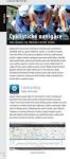 vívoactive Návod k obsluze Únor 2015 Vytištěno na Tchaj-wanu 190-01749-41_0A Obsah Úvod... 1 Párování s vaším smartphonem... 1 Nabíjení zařízení...1 Přehled zařízení...1 Ikony... 1 Tipy pro dotykovou
vívoactive Návod k obsluze Únor 2015 Vytištěno na Tchaj-wanu 190-01749-41_0A Obsah Úvod... 1 Párování s vaším smartphonem... 1 Nabíjení zařízení...1 Přehled zařízení...1 Ikony... 1 Tipy pro dotykovou
GPS NAVIGAC NÍ SYSTÉM
 GPS NAVIGAC NÍ SYSTÉM PRU VODCE RYCHLÝM SPUŠTE NÍM NAVIGACE ÚVODNÍ STRANA C ESKY Začínáme Při prvním použití navigace se automaticky spustí počáteční nastavení. Postupujte následovně: Vyberte jazyk programu.
GPS NAVIGAC NÍ SYSTÉM PRU VODCE RYCHLÝM SPUŠTE NÍM NAVIGACE ÚVODNÍ STRANA C ESKY Začínáme Při prvním použití navigace se automaticky spustí počáteční nastavení. Postupujte následovně: Vyberte jazyk programu.
vívoactive Návod k obsluze
 vívoactive Návod k obsluze 2015 Garmin Ltd. nebo její dceřiné společnosti Všechna práva vyhrazena. Na základě autorských zákonů není povoleno tento návod kopírovat (jako celek ani žádnou jeho část) bez
vívoactive Návod k obsluze 2015 Garmin Ltd. nebo její dceřiné společnosti Všechna práva vyhrazena. Na základě autorských zákonů není povoleno tento návod kopírovat (jako celek ani žádnou jeho část) bez
NAvigaCE. Quick Start Guide X-302MH. Čeština. Rev 1.0
 NAvigaCE Quick Start Guide X-302MH Čeština Rev 1.0 Začínáme Při prvním použití navigačního softwaru se automaticky spustí proces počátečního nastavení. Postupujte následovně: Přečtěte si licenční ujednání
NAvigaCE Quick Start Guide X-302MH Čeština Rev 1.0 Začínáme Při prvním použití navigačního softwaru se automaticky spustí proces počátečního nastavení. Postupujte následovně: Přečtěte si licenční ujednání
Průvodce pro přenos dat
 Průvodce pro přenos dat (pro tonometr OMRON M6 Comfort IT a OMRON M3 IT) 1)Před prvním použití se musíte nejdříve zaregistrovat. 2)Přejděte na webovou stránku: http://bi-link.omron.com/home/landing 3)Zde
Průvodce pro přenos dat (pro tonometr OMRON M6 Comfort IT a OMRON M3 IT) 1)Před prvním použití se musíte nejdříve zaregistrovat. 2)Přejděte na webovou stránku: http://bi-link.omron.com/home/landing 3)Zde
Rollei Historyline 98. Používání funkce Wi-FI
 Rollei Historyline 98 Používání funkce Wi-FI Používání funkce Wi-Fi Pomocí funkce Wi-Fi můžete ihned přenést fotografie a videa z fotoaparátu do jiných chytrých zařízení (Telefony, tablety s Android či
Rollei Historyline 98 Používání funkce Wi-FI Používání funkce Wi-Fi Pomocí funkce Wi-Fi můžete ihned přenést fotografie a videa z fotoaparátu do jiných chytrých zařízení (Telefony, tablety s Android či
2011 Všechna práva vyhrazena. Stručné pokyny k zařízení Acer ICONIA TAB Model: A500/A501 Původní vydání: 4/2011. Acer ICONIA TAB.
 2011 Všechna práva vyhrazena Stručné pokyny k zařízení Acer ICONIA TAB Model: A500/A501 Původní vydání: 4/2011 Acer ICONIA TAB Číslo modelu: Sériové číslo: Datum zakoupení: Místo zakoupení: Informace o
2011 Všechna práva vyhrazena Stručné pokyny k zařízení Acer ICONIA TAB Model: A500/A501 Původní vydání: 4/2011 Acer ICONIA TAB Číslo modelu: Sériové číslo: Datum zakoupení: Místo zakoupení: Informace o
Forerunner 230/235. Návod k obsluze
 Forerunner 230/235 Návod k obsluze Říjen 2015 190-01955-41_0A Všechna práva vyhrazena. Na základě autorských zákonů není povoleno tento návod kopírovat (jako celek ani žádnou jeho část) bez písemného souhlasu
Forerunner 230/235 Návod k obsluze Říjen 2015 190-01955-41_0A Všechna práva vyhrazena. Na základě autorských zákonů není povoleno tento návod kopírovat (jako celek ani žádnou jeho část) bez písemného souhlasu
2007 Nokia. V¹echna práva vyhrazena. Nokia, Nokia Connecting People, Nseries a N81 jsou ochranné známky nebo registrované ochranné známky spoleènosti
 Urèování polohy 2007 Nokia. V¹echna práva vyhrazena. Nokia, Nokia Connecting People, Nseries a N81 jsou ochranné známky nebo registrované ochranné známky spoleènosti Nokia Corporation. Ostatní zmiòované
Urèování polohy 2007 Nokia. V¹echna práva vyhrazena. Nokia, Nokia Connecting People, Nseries a N81 jsou ochranné známky nebo registrované ochranné známky spoleènosti Nokia Corporation. Ostatní zmiòované
Motorola Phone Tools. Začínáme
 Motorola Phone Tools Začínáme Obsah Minimální požadavky... 2 Před instalací aplikace Motorola Phone Tools... 3 Instalace aplikace Motorola Phone Tools... 4 Instalace a konfigurace mobilního zařízení...
Motorola Phone Tools Začínáme Obsah Minimální požadavky... 2 Před instalací aplikace Motorola Phone Tools... 3 Instalace aplikace Motorola Phone Tools... 4 Instalace a konfigurace mobilního zařízení...
FITNESS APLIKACE SIL- VERCREST
 FITNESS APLIKACE SIL- VERCREST Obsah 1. Instalace z obchodu Google Play Store nebo Apple App Store...3 2. Nastavení a připojení...4 1.1. Založení uživatelského účtu..4 1.2. Přihlášení pomocí uživatelského
FITNESS APLIKACE SIL- VERCREST Obsah 1. Instalace z obchodu Google Play Store nebo Apple App Store...3 2. Nastavení a připojení...4 1.1. Založení uživatelského účtu..4 1.2. Přihlášení pomocí uživatelského
Nej.cz. Uživatelská příručka k interaktivní televizi
 Nej.cz Uživatelská příručka k interaktivní televizi 1 Obsah Označení interaktivních funkcí... 4 Zobrazení TV nabídky... 5 Nabídka EPG... 6 Hledání v TV archivu změna dne... 7 TV archiv / přetáčení / pozastavení...
Nej.cz Uživatelská příručka k interaktivní televizi 1 Obsah Označení interaktivních funkcí... 4 Zobrazení TV nabídky... 5 Nabídka EPG... 6 Hledání v TV archivu změna dne... 7 TV archiv / přetáčení / pozastavení...
Forerunner 10. Rychlý návod k obsluze Návod k obsluze. Říjen 2012 190-01472-01_0B/190-01472-00_0A Vytištěno v České republice
 Forerunner 10 Rychlý návod k obsluze Návod k obsluze Říjen 2012 190-01472-01_0B/190-01472-00_0A Vytištěno v České republice Forerunner 10 Rychlý návod k obsluze Říjen 2012 190-01472-01_0B Vytištěno v
Forerunner 10 Rychlý návod k obsluze Návod k obsluze Říjen 2012 190-01472-01_0B/190-01472-00_0A Vytištěno v České republice Forerunner 10 Rychlý návod k obsluze Říjen 2012 190-01472-01_0B Vytištěno v
Edge 20/25. Návod k obsluze. Červen 2015 Vytištěno na Tchaj-wanu 190-01884-41_0A
 Edge 20/25 Návod k obsluze Červen 2015 Vytištěno na Tchaj-wanu 190-01884-41_0A Všechna práva vyhrazena. Na základě autorských zákonů není povoleno tento návod kopírovat (jako celek ani žádnou jeho část)
Edge 20/25 Návod k obsluze Červen 2015 Vytištěno na Tchaj-wanu 190-01884-41_0A Všechna práva vyhrazena. Na základě autorských zákonů není povoleno tento návod kopírovat (jako celek ani žádnou jeho část)
Uživatelský manuál. Veroval medi.connect: Jediným kliknutím ovládejte své zdraví. Veroval medi.connect: Jediným kliknutím ovládejte své zdraví.
 Uživatelský manuál Veroval medi.connect: Jediným kliknutím ovládejte své zdraví. Veroval medi.connect: Jediným kliknutím ovládejte své zdraví. 1 Osobní diagnostika Značka Veroval prezentuje nejucelenější
Uživatelský manuál Veroval medi.connect: Jediným kliknutím ovládejte své zdraví. Veroval medi.connect: Jediným kliknutím ovládejte své zdraví. 1 Osobní diagnostika Značka Veroval prezentuje nejucelenější
FĒNIX 5X. Návod k obsluze
 FĒNIX 5X Návod k obsluze 2017 Garmin Ltd. nebo její dceřiné společnosti Všechna práva vyhrazena. Na základě autorských zákonů není povoleno tento návod kopírovat (jako celek ani žádnou jeho část) bez písemného
FĒNIX 5X Návod k obsluze 2017 Garmin Ltd. nebo její dceřiné společnosti Všechna práva vyhrazena. Na základě autorských zákonů není povoleno tento návod kopírovat (jako celek ani žádnou jeho část) bez písemného
fēnix Chronos Návod k obsluze
 fēnix Chronos Návod k obsluze 2016 Garmin Ltd. nebo její dceřiné společnosti Všechna práva vyhrazena. Na základě autorských zákonů není povoleno tento návod kopírovat (jako celek ani žádnou jeho část)
fēnix Chronos Návod k obsluze 2016 Garmin Ltd. nebo její dceřiné společnosti Všechna práva vyhrazena. Na základě autorských zákonů není povoleno tento návod kopírovat (jako celek ani žádnou jeho část)
RUN PROFILER CYCLING UŽIVATELSKÝ MANUÁL
 RUN PROFILER CYCLING UŽIVATELSKÝ MANUÁL 1 Obsah ZAČÍNÁME...... 3 VAŠE CYKLISTICKÁ KRABIČKA...3 K ČEMU JE TENTO NÁVOD... 3 NASTAVENÍ... 3 NASTAVTE SI SVÉ VLOŽKY...3 NASTAVTE SI VLOŽKY NA SVÉM CHYTRÉM TELEFONU...
RUN PROFILER CYCLING UŽIVATELSKÝ MANUÁL 1 Obsah ZAČÍNÁME...... 3 VAŠE CYKLISTICKÁ KRABIČKA...3 K ČEMU JE TENTO NÁVOD... 3 NASTAVENÍ... 3 NASTAVTE SI SVÉ VLOŽKY...3 NASTAVTE SI VLOŽKY NA SVÉM CHYTRÉM TELEFONU...
1. Stažení aplikace irunning do tabletu Aplikaci naleznete pod názvem [irunning+] na stránkách Google Play/iTune Store.
![1. Stažení aplikace irunning do tabletu Aplikaci naleznete pod názvem [irunning+] na stránkách Google Play/iTune Store. 1. Stažení aplikace irunning do tabletu Aplikaci naleznete pod názvem [irunning+] na stránkách Google Play/iTune Store.](/thumbs/27/9855944.jpg) APLIKACE IRUNNING+ 1. Stažení aplikace irunning do tabletu Aplikaci naleznete pod názvem [irunning+] na stránkách Google Play/iTune Store. 2. Propojení ovládacího panelu s tabletem 2.1 Operační systém
APLIKACE IRUNNING+ 1. Stažení aplikace irunning do tabletu Aplikaci naleznete pod názvem [irunning+] na stránkách Google Play/iTune Store. 2. Propojení ovládacího panelu s tabletem 2.1 Operační systém
Kapitola 1: Úvod. 1.1 Obsah balení. 1.2 Požadavky na systém. Česky
 Kapitola 1: Úvod 1.1 Obsah balení Po obdržení televizního adaptéru TVGo A03 zkontrolujte, zda balení USB TV Super Mini obsahuje následující položky. Adaptér TVGo A03 Disk CD s ovladači Dálkový ovladač
Kapitola 1: Úvod 1.1 Obsah balení Po obdržení televizního adaptéru TVGo A03 zkontrolujte, zda balení USB TV Super Mini obsahuje následující položky. Adaptér TVGo A03 Disk CD s ovladači Dálkový ovladač
Konvertibilní Tablet STRUČNÁ PŘÍRUČKA 8085 LKB001X CJB1FH002ASA
 V Konvertibilní Tablet STRUČNÁ PŘÍRUČKA 8085 LKB001X CJB1FH002ASA Obsah 1 Začínáme... 1 1.1 Vzhled... 1 1.2 Nabíjení tabletu a klávesnice... 3 1.3 Vložení karet microsd a SIM... 4 1.4 Připojení k přístupovému
V Konvertibilní Tablet STRUČNÁ PŘÍRUČKA 8085 LKB001X CJB1FH002ASA Obsah 1 Začínáme... 1 1.1 Vzhled... 1 1.2 Nabíjení tabletu a klávesnice... 3 1.3 Vložení karet microsd a SIM... 4 1.4 Připojení k přístupovému
U-BAND 107 Plus HR. Možnost připojení GPS Mobilní aplikace nabízí možnost sledovat sportovní aktivitu / 2 /
 U-BAND Děkujeme Vám za zakoupení chytrého náramku. U-Band 107 Plus HR je náramek se skvělým designem a snadným ovládáním, který nejen motivuje k pohybu, ale v přehledné aplikaci ukazuje kromě aktivit také
U-BAND Děkujeme Vám za zakoupení chytrého náramku. U-Band 107 Plus HR je náramek se skvělým designem a snadným ovládáním, který nejen motivuje k pohybu, ale v přehledné aplikaci ukazuje kromě aktivit také
FĒNIX 5/5S. Návod k obsluze
 FĒNIX 5/5S Návod k obsluze 2017 Garmin Ltd. nebo její dceřiné společnosti Všechna práva vyhrazena. Na základě autorských zákonů není povoleno tento návod kopírovat (jako celek ani žádnou jeho část) bez
FĒNIX 5/5S Návod k obsluze 2017 Garmin Ltd. nebo její dceřiné společnosti Všechna práva vyhrazena. Na základě autorských zákonů není povoleno tento návod kopírovat (jako celek ani žádnou jeho část) bez
Lenovo VIBE P1m 8åLYDWHOVNi SĜtUXþND 9
 Lenovo VIBE P1m Základy Regulatorní prohlášení Na webových stránkách http://support.lenovo.com je k dispozici aktualizovaná a dokument Regulatorní prohlášení. Technické údaje V této sekci jsou uvedeny
Lenovo VIBE P1m Základy Regulatorní prohlášení Na webových stránkách http://support.lenovo.com je k dispozici aktualizovaná a dokument Regulatorní prohlášení. Technické údaje V této sekci jsou uvedeny
Varia Vision. Návod k obsluze
 Varia Vision Návod k obsluze Únor 2016 190-02013-41_0A Všechna práva vyhrazena. Na základě autorských zákonů není povoleno tento návod kopírovat (jako celek ani žádnou jeho část) bez písemného souhlasu
Varia Vision Návod k obsluze Únor 2016 190-02013-41_0A Všechna práva vyhrazena. Na základě autorských zákonů není povoleno tento návod kopírovat (jako celek ani žádnou jeho část) bez písemného souhlasu
MODEM OPTIONS PRO TELEFON NOKIA 3650 ÚVODNÍ PŘÍRUČKA PROGRAMU
 ÚVODNÍ PŘÍRUČKA PROGRAMU MODEM OPTIONS PRO TELEFON NOKIA 3650 Copyright 2003 Nokia. Všechna práva vyhrazena 9355538 Issue 1 Vydaná elektronická příručka odpovídá "Podmínkám a ustanovením uživatelských
ÚVODNÍ PŘÍRUČKA PROGRAMU MODEM OPTIONS PRO TELEFON NOKIA 3650 Copyright 2003 Nokia. Všechna práva vyhrazena 9355538 Issue 1 Vydaná elektronická příručka odpovídá "Podmínkám a ustanovením uživatelských
etrex stručný návod k obsluze pro použití s modely 20 a 30
 etrex stručný návod k obsluze pro použití s modely 20 a 30 Začínáme Přehled zařízení varování Přečtěte si leták Důležité bezpečnostní informace a informace o produktu vložený v obalu s produktem obsahující
etrex stručný návod k obsluze pro použití s modely 20 a 30 Začínáme Přehled zařízení varování Přečtěte si leták Důležité bezpečnostní informace a informace o produktu vložený v obalu s produktem obsahující
RYCHLÝ PRŮVODCE SYSTÉMEM NISSANCONNECT EV
 RYCHLÝ PRŮVODCE SYSTÉMEM NISSANCONNECT EV Získejte ze svého elektromobilu Nissan co nejvíc se systémem NissanConnect EV. Podle následujících pokynů můžete ovládat svůj vůz přes počítač nebo chytrý telefon.
RYCHLÝ PRŮVODCE SYSTÉMEM NISSANCONNECT EV Získejte ze svého elektromobilu Nissan co nejvíc se systémem NissanConnect EV. Podle následujících pokynů můžete ovládat svůj vůz přes počítač nebo chytrý telefon.
Vasco Mini NÁVOD K OBSLUZE ČESKÝ
 Vasco Mini NÁVOD K OBSLUZE ČESKÝ Copyright 2018 Vasco Electronics LLC www.vasco-electronics.com Obsah 1. Ovládání přístroje 4 1.1 Funkční tlačítka 5 1.2 Nabíjení baterie 6 1.3 Tovární SIM karta 6 1.3.1.
Vasco Mini NÁVOD K OBSLUZE ČESKÝ Copyright 2018 Vasco Electronics LLC www.vasco-electronics.com Obsah 1. Ovládání přístroje 4 1.1 Funkční tlačítka 5 1.2 Nabíjení baterie 6 1.3 Tovární SIM karta 6 1.3.1.
1.1 Aplikace a jejich instalace (ios/android)
 1.1 Aplikace a jejich instalace (ios/android) Zařízení s operačním systémem ios (ipad): 1. Stažení aplikačního softwaru Přes ipad se připojte k itunes Store a spusťte Pafers. Přečtěte si instrukce a stáhněte
1.1 Aplikace a jejich instalace (ios/android) Zařízení s operačním systémem ios (ipad): 1. Stažení aplikačního softwaru Přes ipad se připojte k itunes Store a spusťte Pafers. Přečtěte si instrukce a stáhněte
TuristikaEdge Návod k obsluze
 TuristikaEdge Návod k obsluze Červen 2013 190-01605-41_0B Vytištěno na Tchaj-wanu Všechna práva vyhrazena. Na základě autorských zákonů není povoleno tento návod kopírovat (jako celek ani žádnou jeho část)
TuristikaEdge Návod k obsluze Červen 2013 190-01605-41_0B Vytištěno na Tchaj-wanu Všechna práva vyhrazena. Na základě autorských zákonů není povoleno tento návod kopírovat (jako celek ani žádnou jeho část)
40 Návod na použití AM
 40 Návod na použití AM Cardio 40 1 2 3 1 Světlo / napájení ( / ) 2 Stisknutím a podržením zapnete nebo vypnete přístroj. Stisknutím zapněte podsvícení. 2 Zpět ( ) Stisknutím se vrátíte na předchozí stránku
40 Návod na použití AM Cardio 40 1 2 3 1 Světlo / napájení ( / ) 2 Stisknutím a podržením zapnete nebo vypnete přístroj. Stisknutím zapněte podsvícení. 2 Zpět ( ) Stisknutím se vrátíte na předchozí stránku
Uživatelská příručka. Xperia SmartTags NT1/NT2
 Uživatelská příručka Xperia SmartTags NT1/NT2 Obsah Úvod...3 Začínáme...4 Zapnutí funkce NFC...4 Detekční oblast NFC...4 Použití aplikace Smart Connect ke správě značek...4 Použití zařízení Xperia SmartTags...5
Uživatelská příručka Xperia SmartTags NT1/NT2 Obsah Úvod...3 Začínáme...4 Zapnutí funkce NFC...4 Detekční oblast NFC...4 Použití aplikace Smart Connect ke správě značek...4 Použití zařízení Xperia SmartTags...5
INSTALACE. MANUÁL PRO MOBILNÍ APLIKACI iconsole+
 MANUÁL PRO MOBILNÍ APLIKACI iconsole+ PODPOROVANÁ ZAŘÍZENÍ Operační systém ios: ipod touch (5. generace) ipod touch (4. generace) ipod touch (3. generace) iphone 5 iphone 4S iphone 4 iphone 3GS iphone
MANUÁL PRO MOBILNÍ APLIKACI iconsole+ PODPOROVANÁ ZAŘÍZENÍ Operační systém ios: ipod touch (5. generace) ipod touch (4. generace) ipod touch (3. generace) iphone 5 iphone 4S iphone 4 iphone 3GS iphone
FĒNIX 5/5S/5X PLUS. Návod k obsluze
 FĒNIX 5/5S/5X PLUS Návod k obsluze 2018 Garmin Ltd. nebo její dceřiné společnosti Všechna práva vyhrazena. Na základě autorských zákonů není povoleno tento návod kopírovat (jako celek ani žádnou jeho část)
FĒNIX 5/5S/5X PLUS Návod k obsluze 2018 Garmin Ltd. nebo její dceřiné společnosti Všechna práva vyhrazena. Na základě autorských zákonů není povoleno tento návod kopírovat (jako celek ani žádnou jeho část)
Česky. BT-02N uživatelská příručka
 Česky BT-02N uživatelská příručka 1 Česky Rejstřík 1. Přehled......3 2. Začínáme....5 3. Připojení náhlavní sady headset Bluetooth.....5 4. Používání náhlavní sady headset Bluetooth... 9 5. Technické specifikace...
Česky BT-02N uživatelská příručka 1 Česky Rejstřík 1. Přehled......3 2. Začínáme....5 3. Připojení náhlavní sady headset Bluetooth.....5 4. Používání náhlavní sady headset Bluetooth... 9 5. Technické specifikace...
Share online 3.1. 1. vydání
 Share online 3.1 1. vydání 2008 Nokia. Všechna práva vyhrazena. Nokia, Nokia Connecting People a Nseries jsou ochranné známky nebo registrované ochranné známky společnosti Nokia Corporation. Nokia tune
Share online 3.1 1. vydání 2008 Nokia. Všechna práva vyhrazena. Nokia, Nokia Connecting People a Nseries jsou ochranné známky nebo registrované ochranné známky společnosti Nokia Corporation. Nokia tune
XENGO. nová definice mobility UŽIVATELSKÁ PŘÍRUČKA PLUG&PLAY
 XENGO nová definice mobility UŽIVATELSKÁ PŘÍRUČKA PLUG&PLAY Obsah 1. Co si mám připravit pro rychlou instalaci terminálu XENGO? 3 2. Jak zapnout/vypnout terminál XENGO? 4 3. Jak nabíjet terminál XENGO?
XENGO nová definice mobility UŽIVATELSKÁ PŘÍRUČKA PLUG&PLAY Obsah 1. Co si mám připravit pro rychlou instalaci terminálu XENGO? 3 2. Jak zapnout/vypnout terminál XENGO? 4 3. Jak nabíjet terminál XENGO?
FĒNIX 5/5S/5X PLUS. Návod k obsluze
 FĒNIX 5/5S/5X PLUS Návod k obsluze 2018 Garmin Ltd. nebo její dceřiné společnosti Všechna práva vyhrazena. Na základě autorských zákonů není povoleno tento návod kopírovat (jako celek ani žádnou jeho část)
FĒNIX 5/5S/5X PLUS Návod k obsluze 2018 Garmin Ltd. nebo její dceřiné společnosti Všechna práva vyhrazena. Na základě autorských zákonů není povoleno tento návod kopírovat (jako celek ani žádnou jeho část)
LAN se používá k prvnímu nastavení Vašeho DVR a když potřebujete nastavit síť na Vašem DVR pro používání po internetu.
 Návod Video Viewer 1.9.9 1 Dodávaný licencovaný software Následující stránky popisují nejpoužívanější funkce software Video Viewer. Podrobnosti o softwaru a jeho nastavení, najdete v rozšířené příručce,
Návod Video Viewer 1.9.9 1 Dodávaný licencovaný software Následující stránky popisují nejpoužívanější funkce software Video Viewer. Podrobnosti o softwaru a jeho nastavení, najdete v rozšířené příručce,
